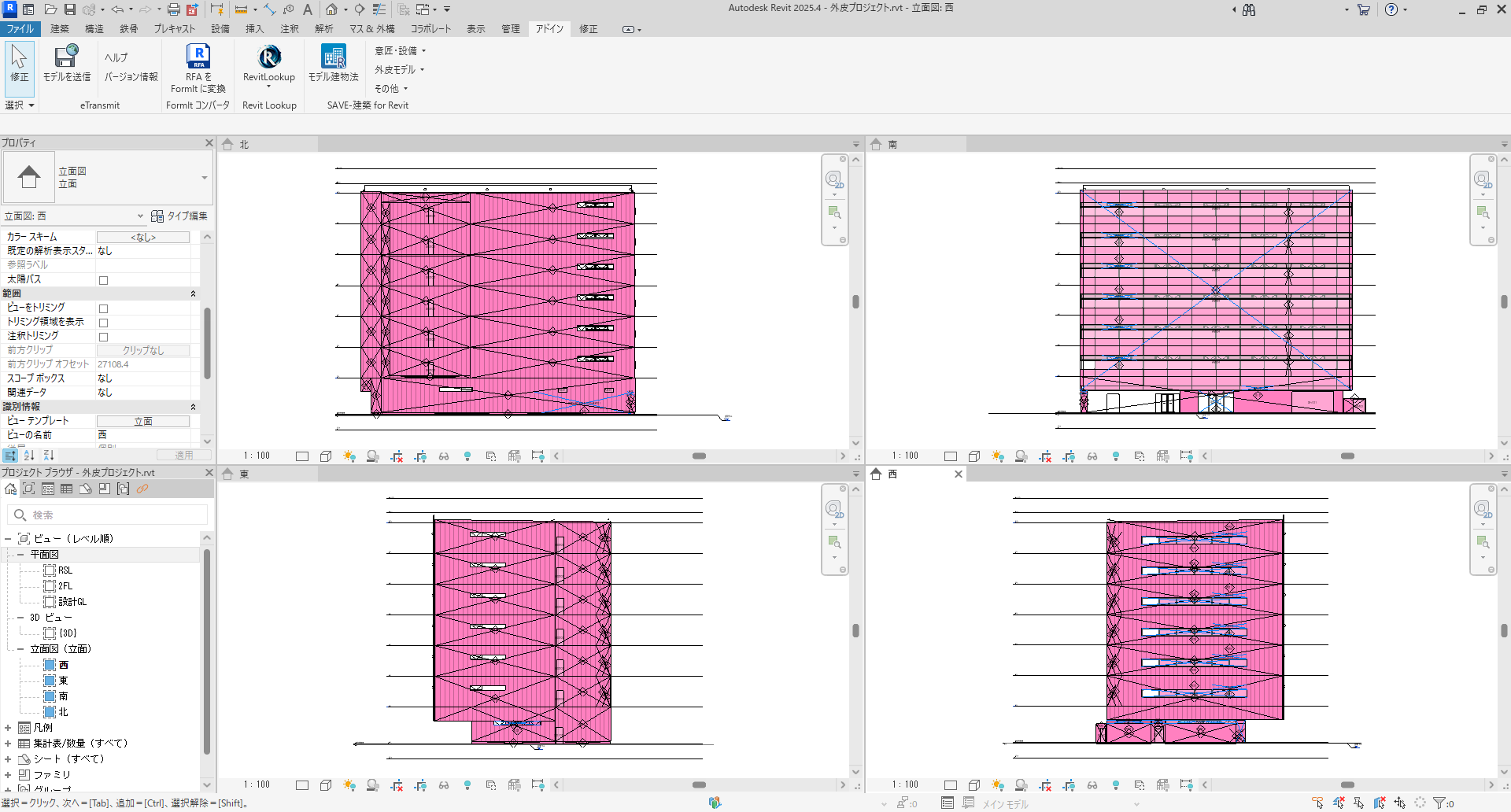③外皮(外皮要素)
■ 外皮要素をコピーする
外皮要素コピー
1)新規作成で外皮テンプレート.rteを参照します。
[新規作成]コマンドを実行します。ファイルを選択し、[OK]ボタンをクリックします。
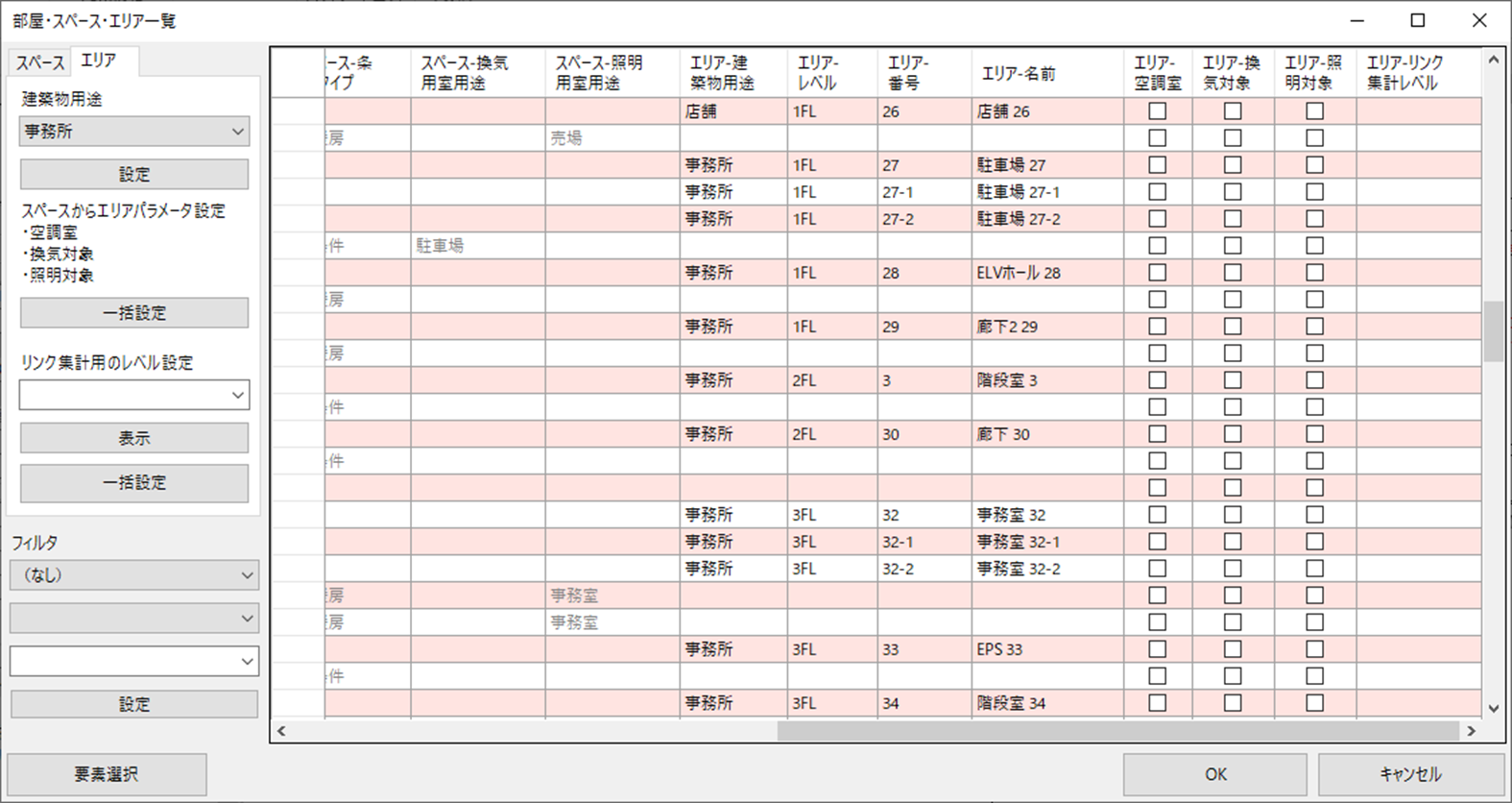
2)外皮のテンプレートが表示されます。
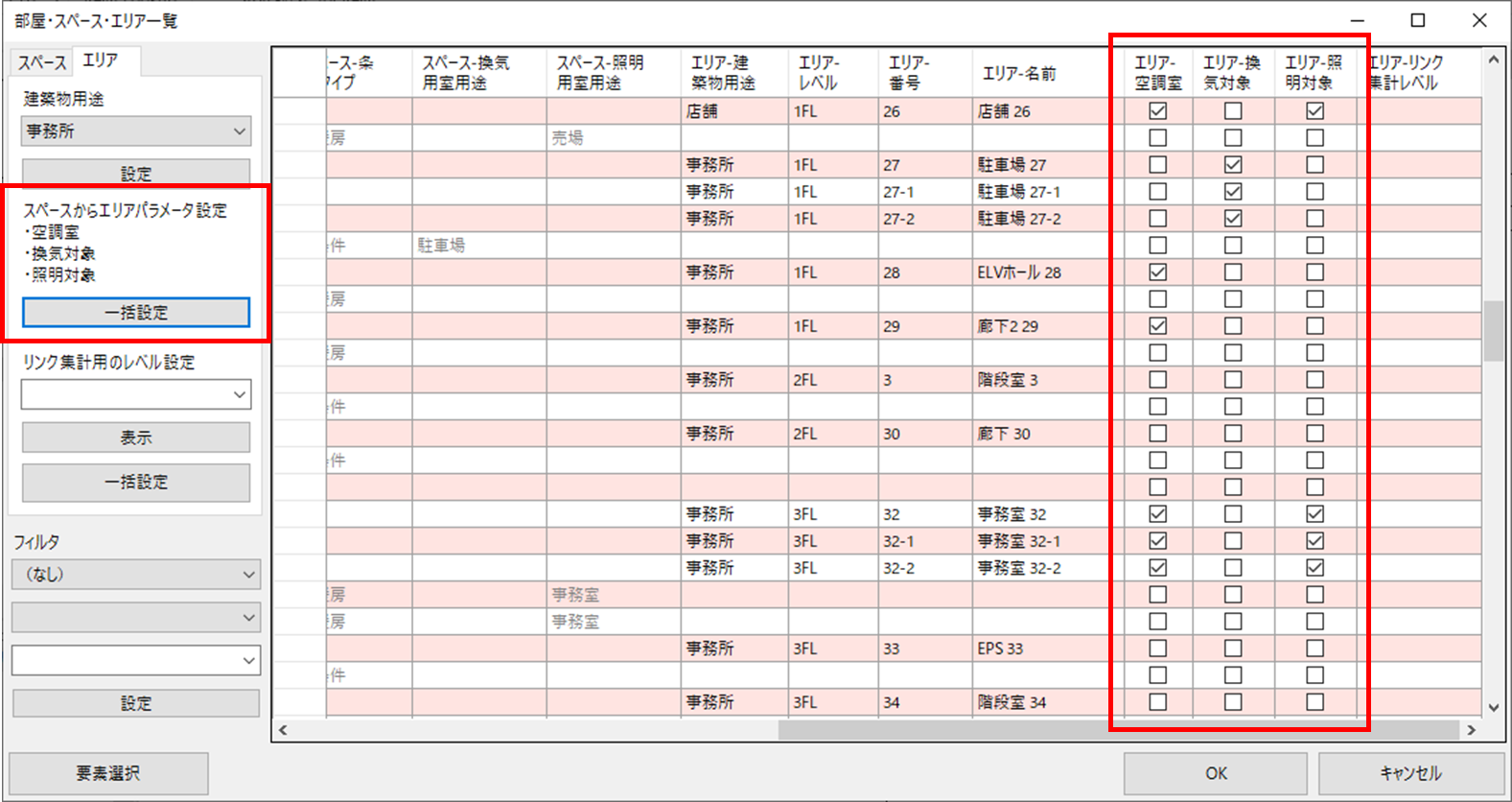
3)外皮プロジェクトを保存します。
[名前を付けて保存]コマンドを実行します。ファイル名を入力し、[保存]ボタンをクリックして保存します。
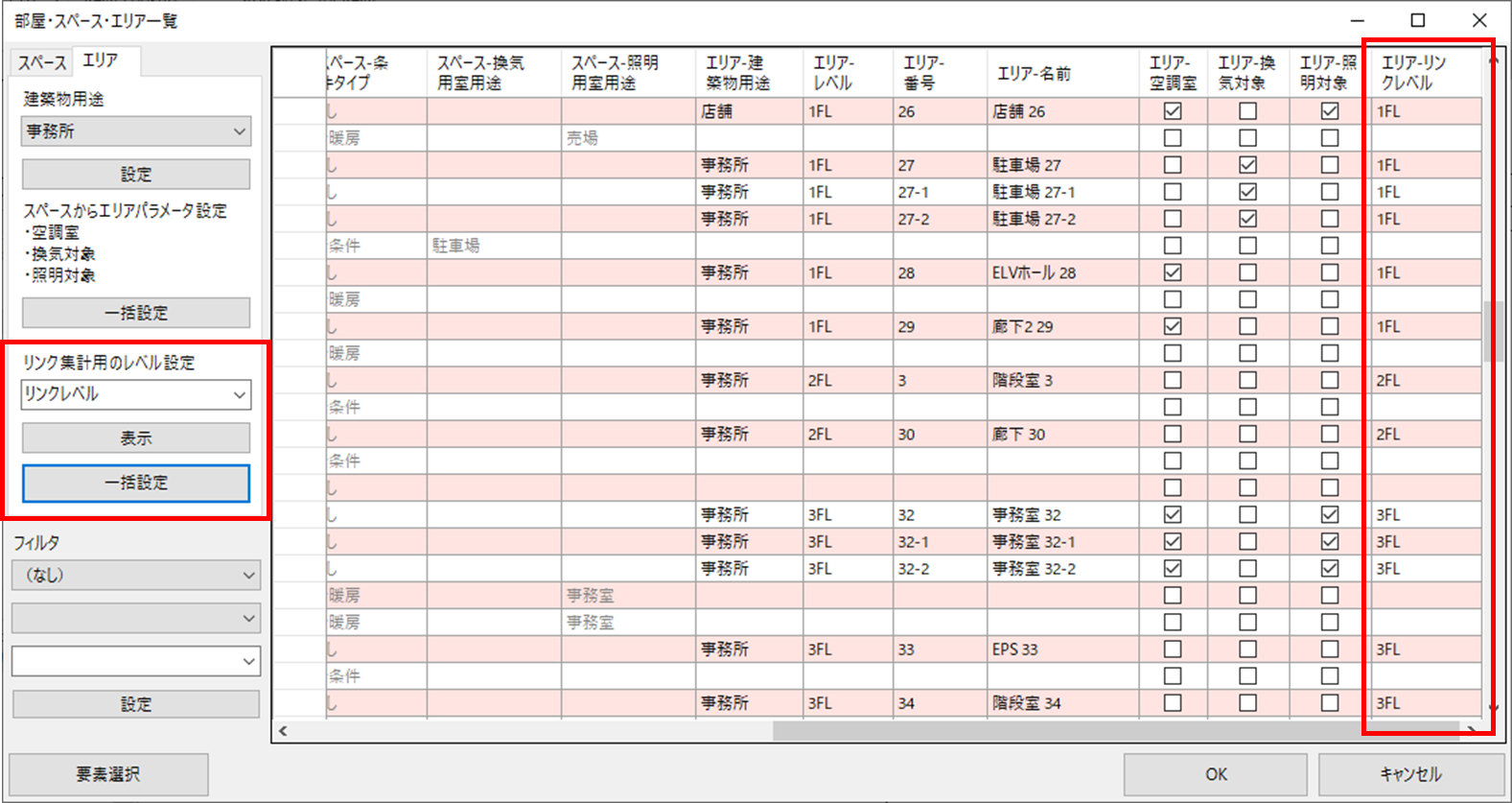
4)リンク管理でサンプル意匠を追加します。
〔管理〕タブ→[リンク管理]コマンド→[追加]ボタンを実行します。
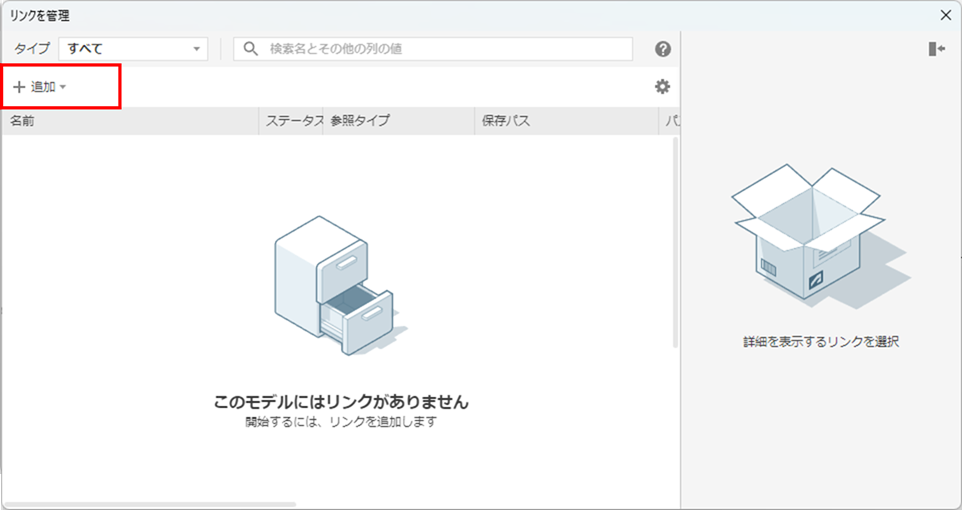
5)Revitリンクダイアログ→サンプル意匠.rvtを選択します。配置は「自動 - 内部原点合わせ」を選択します。
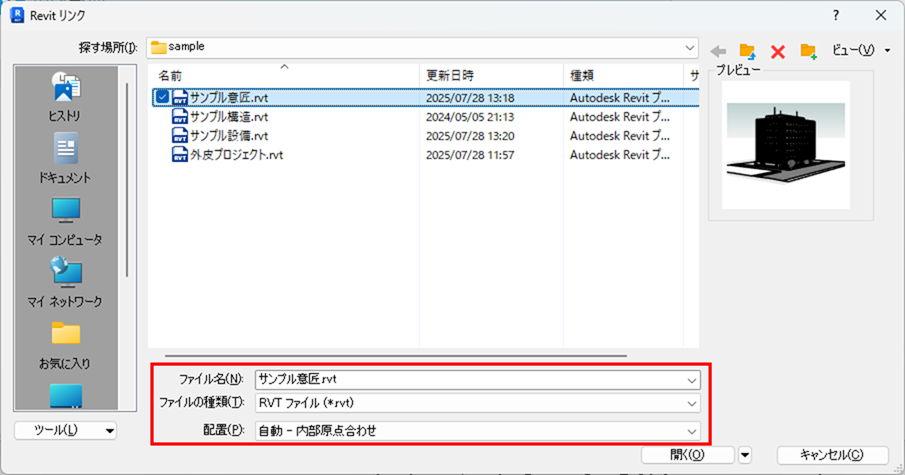
6)サンプル意匠が追加されます。
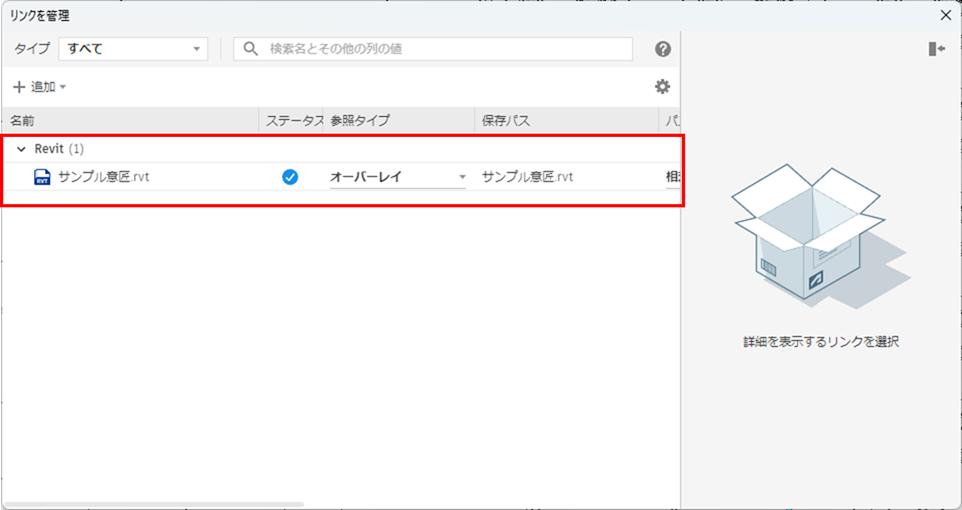
7)リンク意匠が表示されます。

8)[外皮要素コピー]コマンドを実行します。
すべての要素・レベル(選択/解除)を☑します。アルミスパンドレルのレベルを1FLのみ☑します。[OK]ボタンをクリックします。
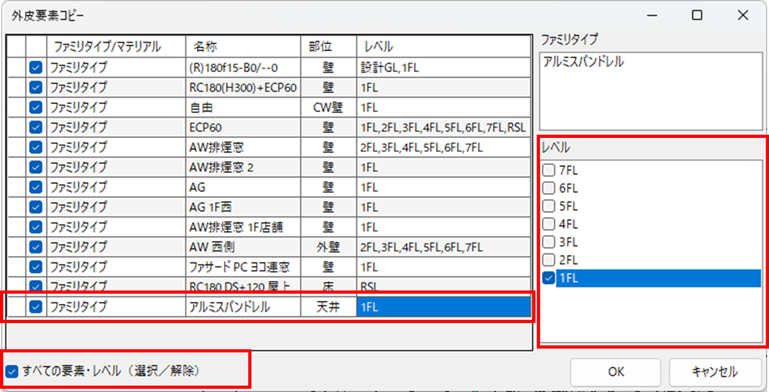
9)重複タイプのダイアログが表示されます。[OK]ボタンをクリックします。
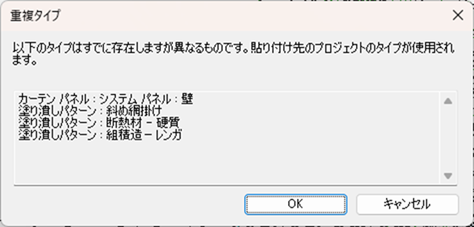
10)メッセージダイアログが表示されます。[OK]ボタンをクリックします。
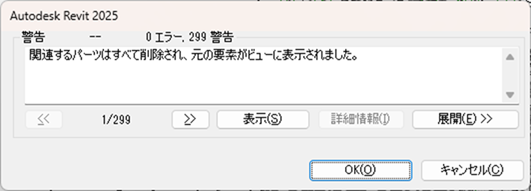
11)〔表示〕タブ→[表示/グラフィック]コマンド→〔Revitリンク〕タブ→サンプル意匠.rvtの☑を外して、[OK]ボタンをクリックします。
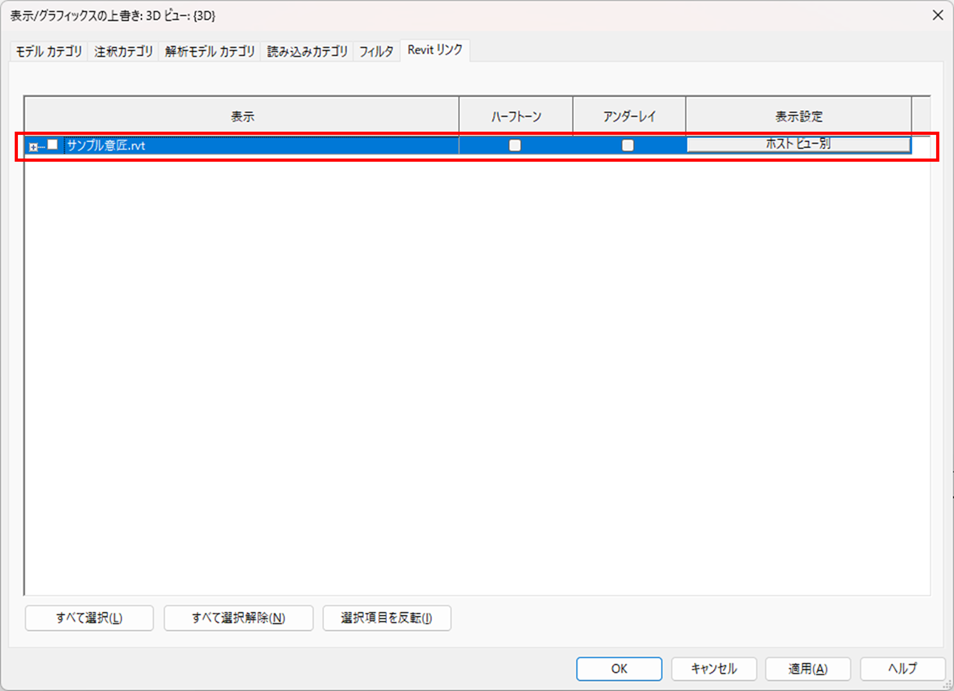
12)外皮要素が表示されます。
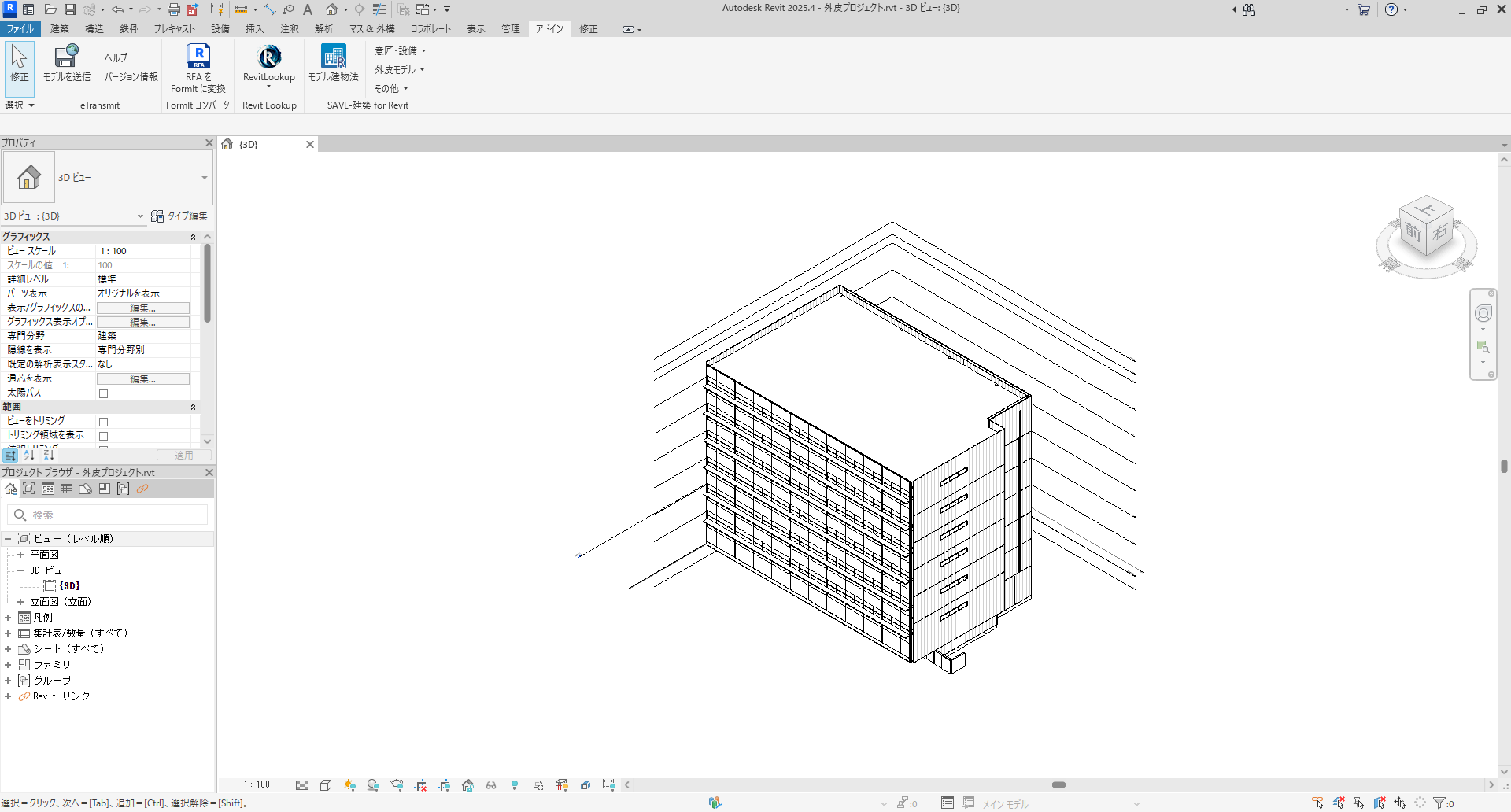
13)外皮として扱わない壁は外皮フラグの☑をはずします。
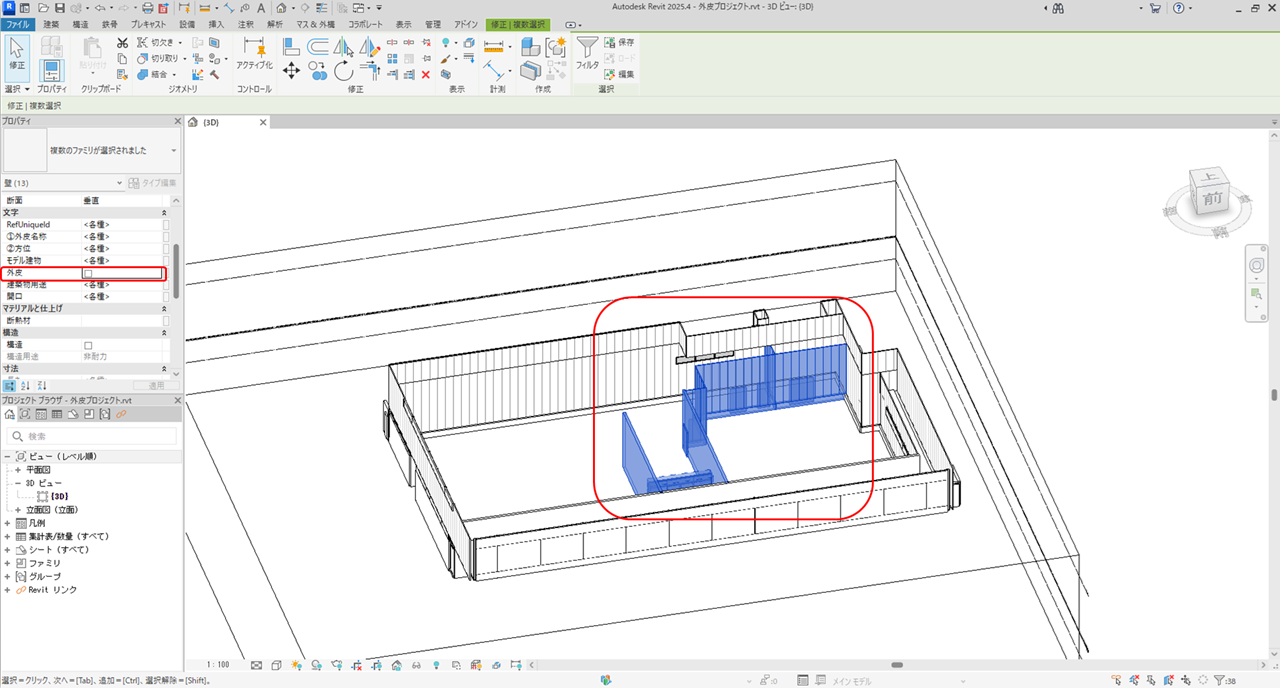
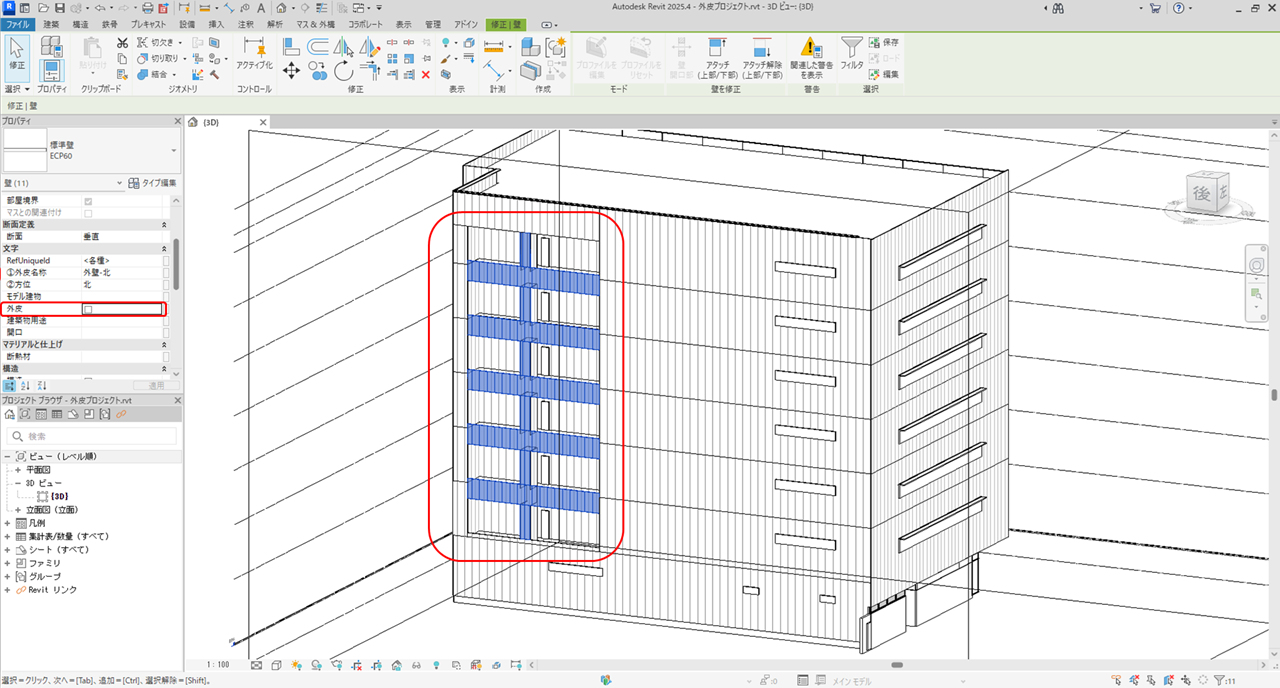
■ 外皮要素、モデル開口を編集する
外皮要素
コピーした外皮要素をモデル建物法の外皮として扱うために、データの追加編集を行います。
壁
1.屋上部分パラペットの高さを屋根の高さに変更します。
1)[外壁オフセット]コマンドを実行します。
2)オフセット対象面の床を選択します。
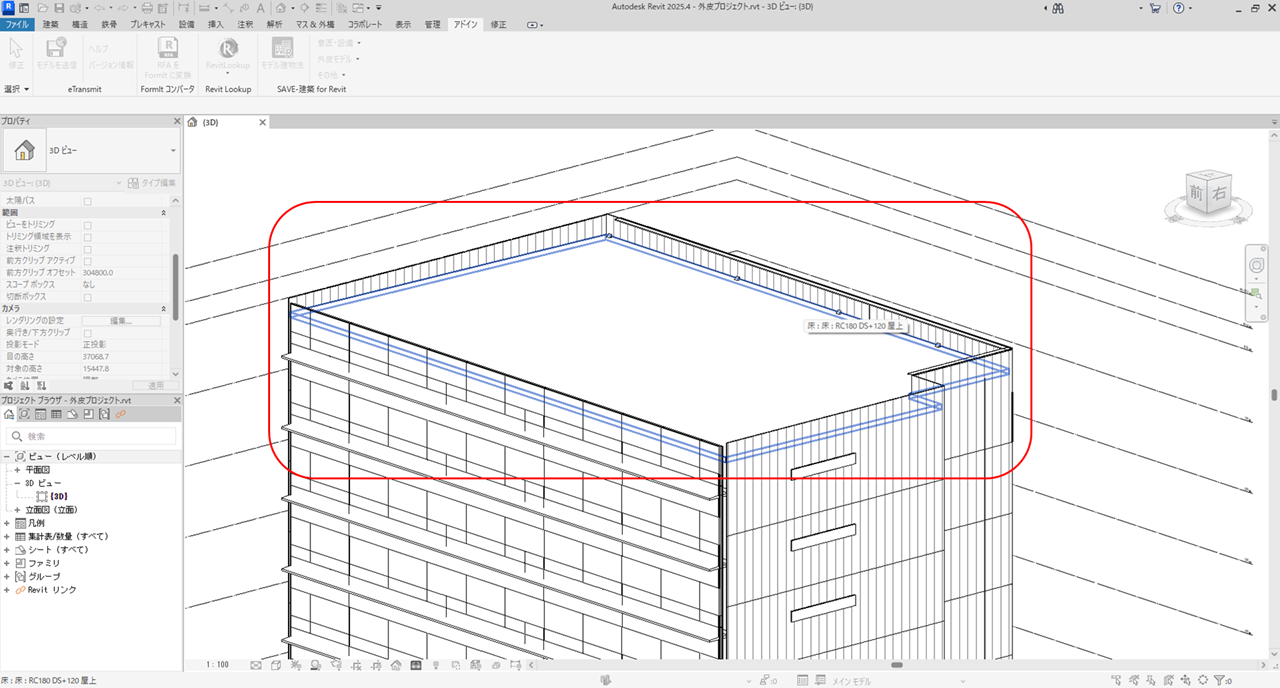
3)壁がオフセットされます。
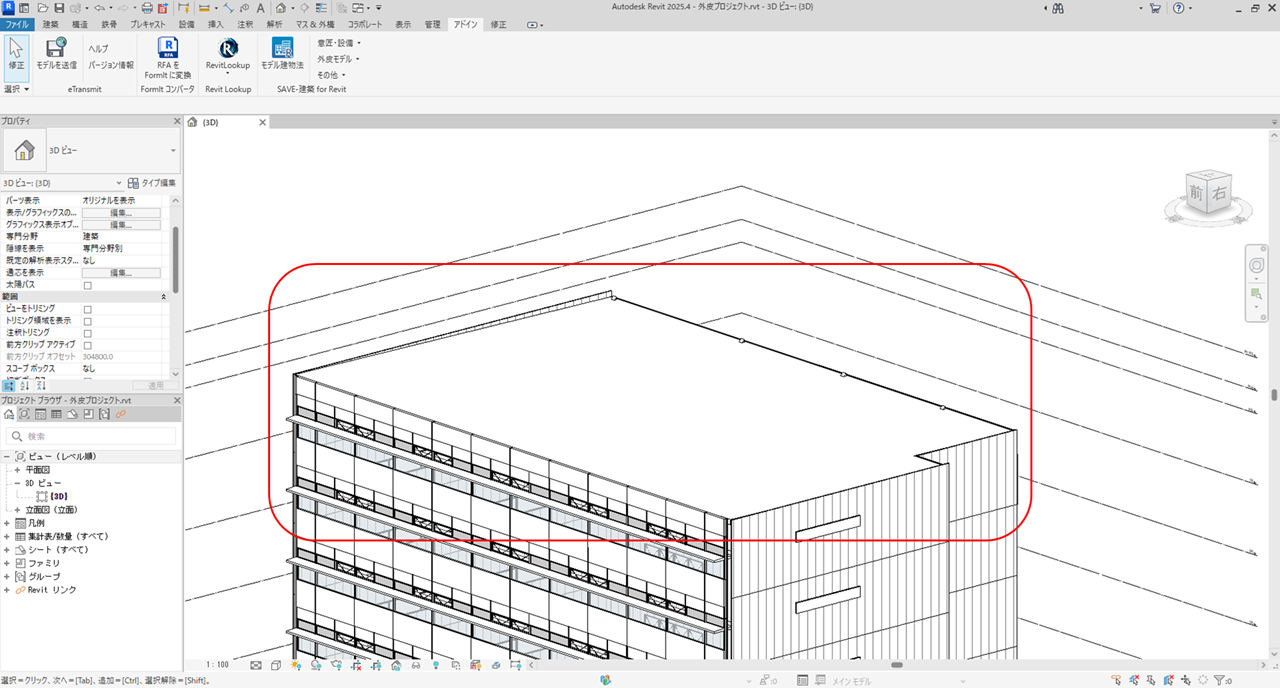
4)勾配面の壁を床にアタッチする前に床のレベルを変更します。
床を選択→インスタンスプロパティ→基準レベルオフセット→「120→420」に変更します。
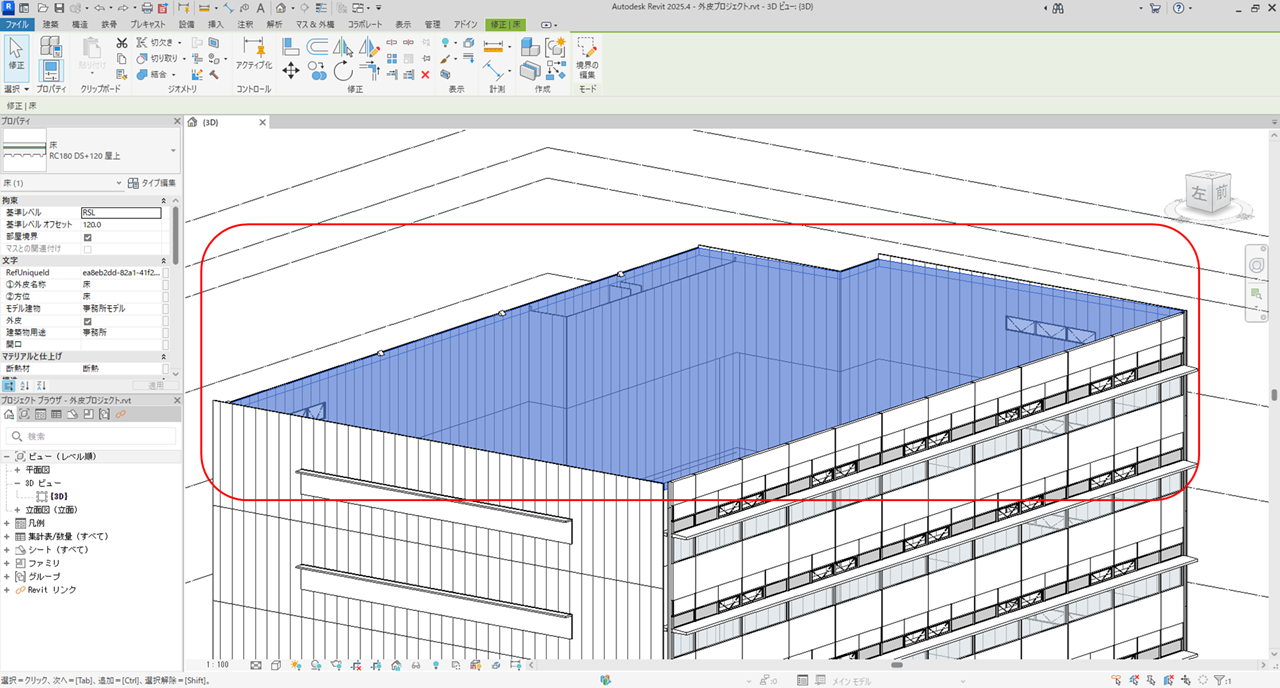
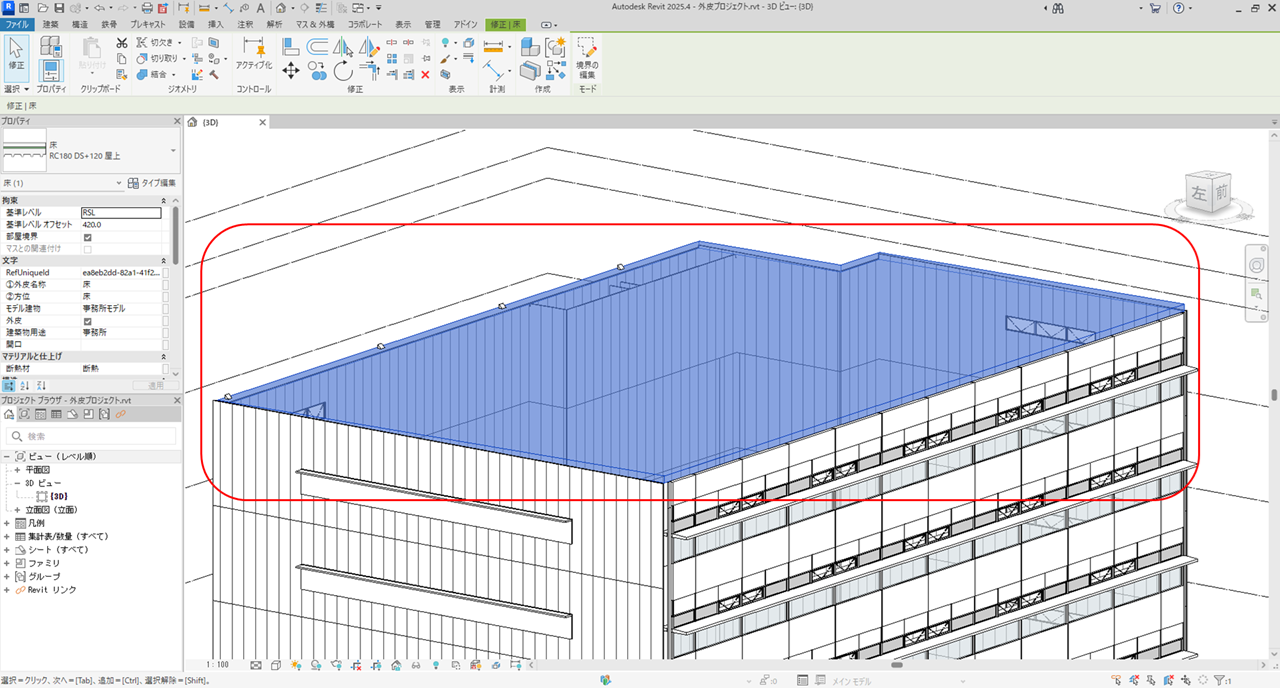
5)壁を床にアタッチします。
壁を選択→アタッチ(上部/下部)→床を選択します。
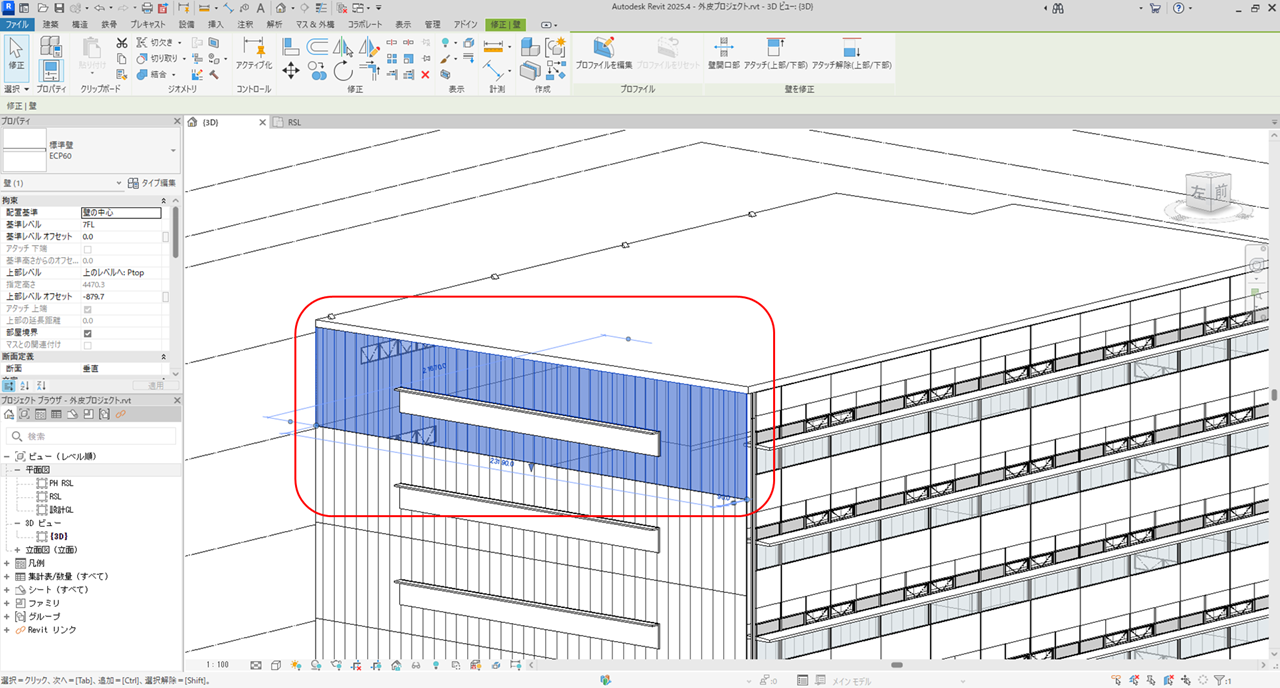
6)他の壁も同様にアタッチします。
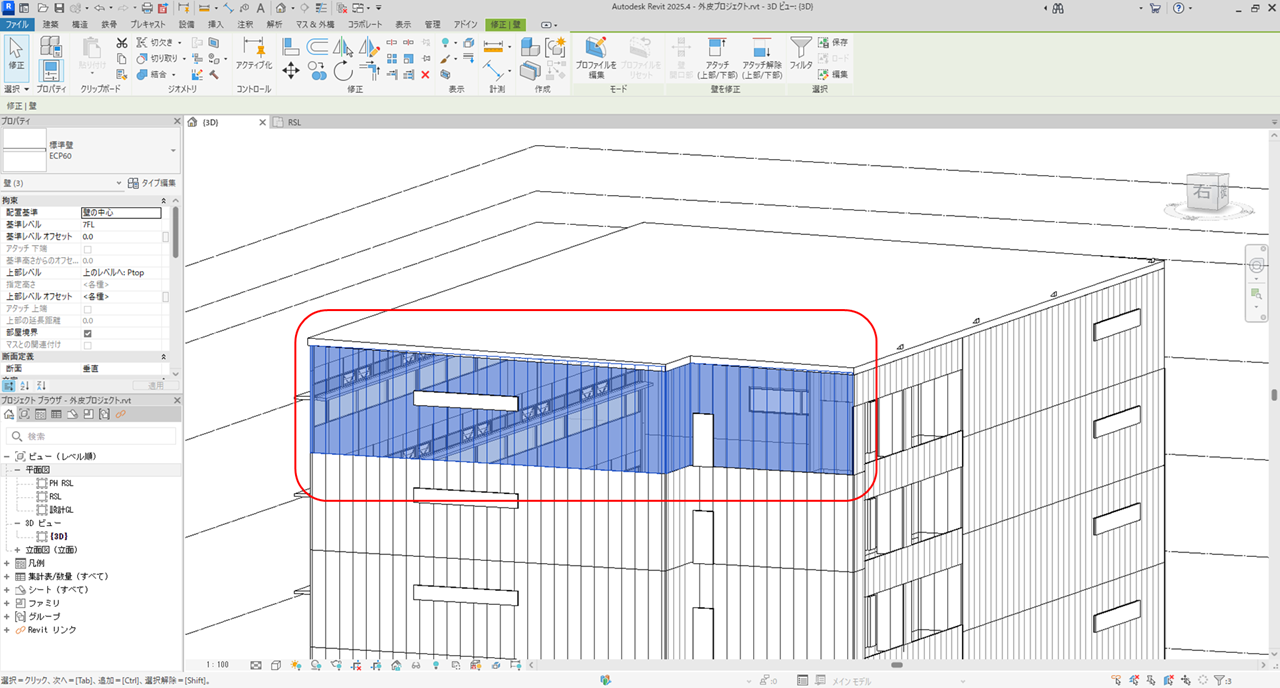
7)屋上部分パラペットの高さを屋根の高さに変更されました。
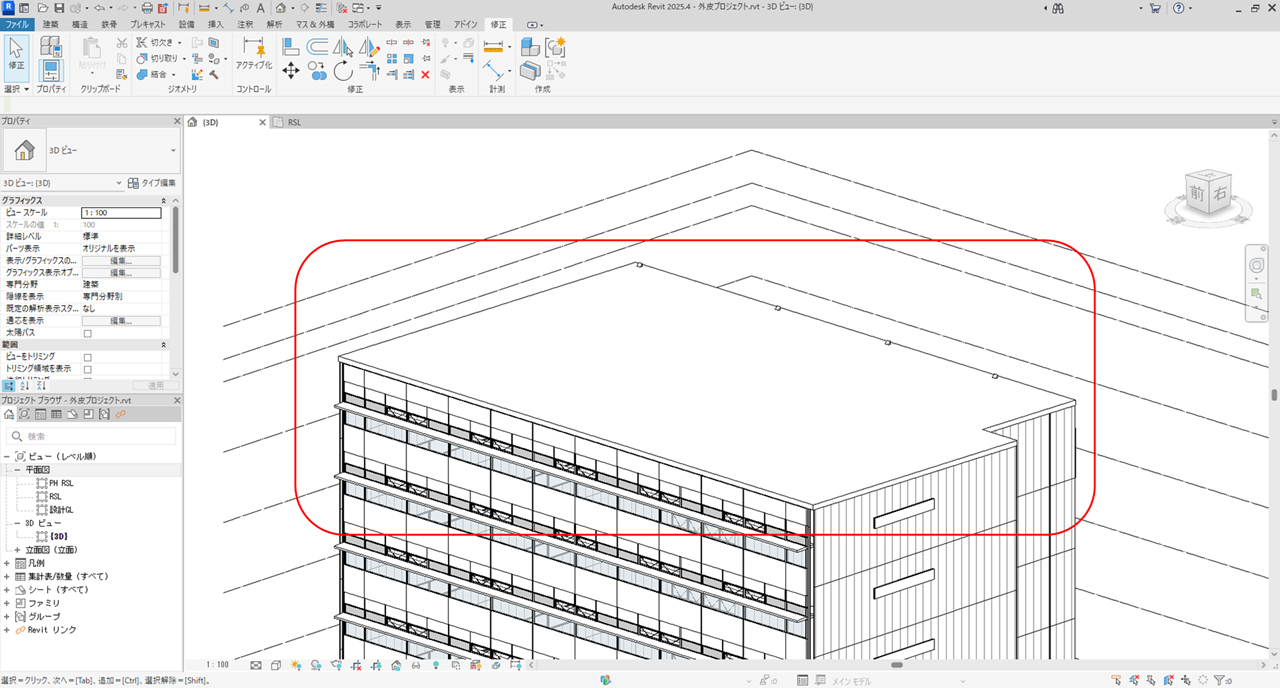
カーテンウォール
2.南面のカーテンウォールを変更します。
1)南面のカーテンウォールの1つを、外皮の☑を外して対象外にします。
[外皮一覧]コマンド→外皮の☑をはずします。
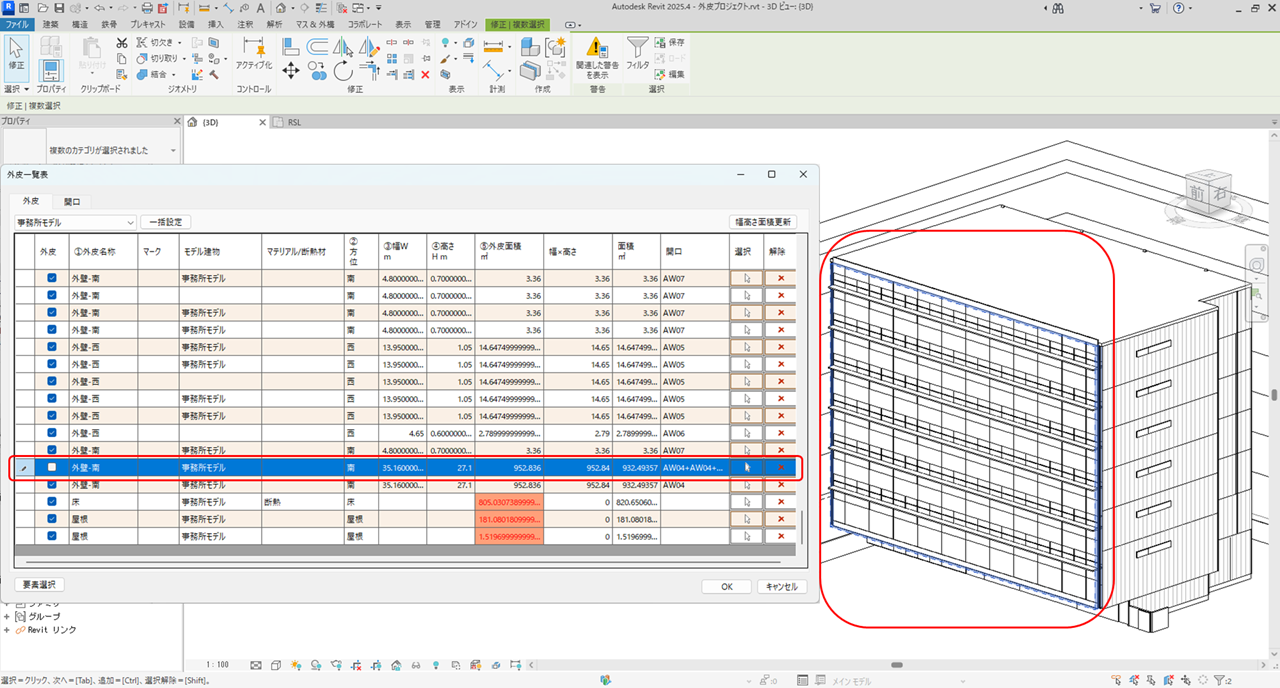
2)[OK]ボタンをクリックして保存します。
3)カーテンウォールを東側の外壁まで伸ばします。
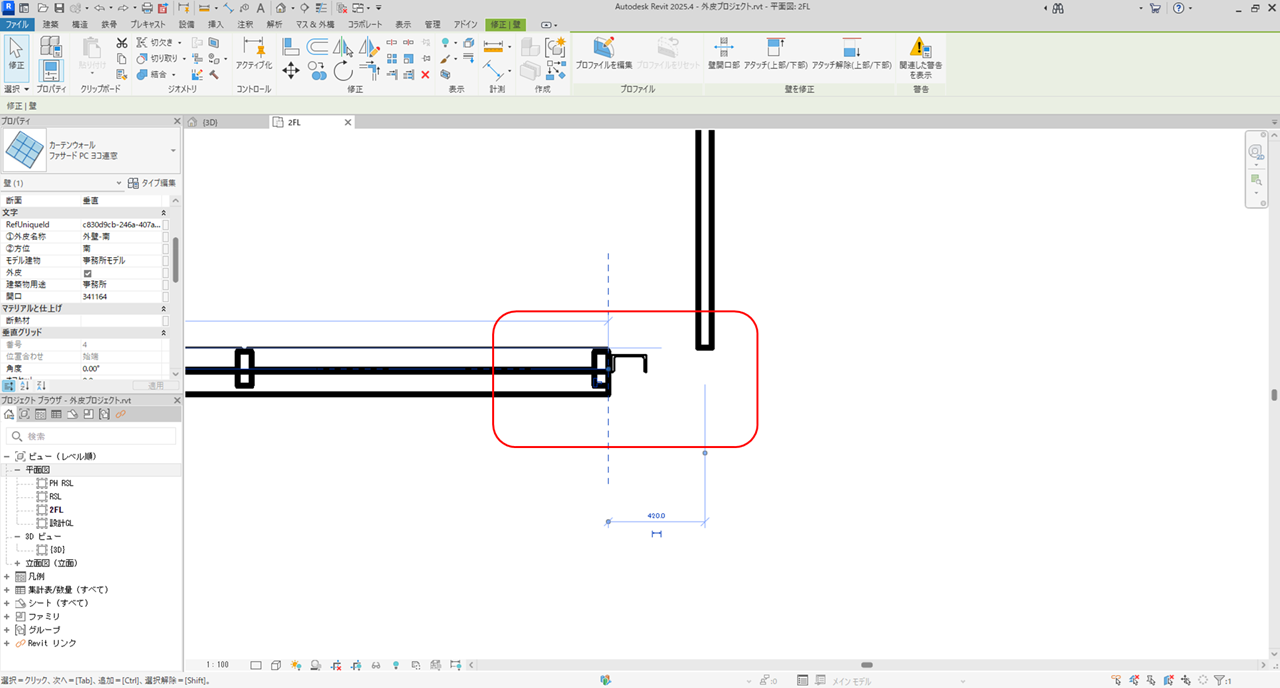
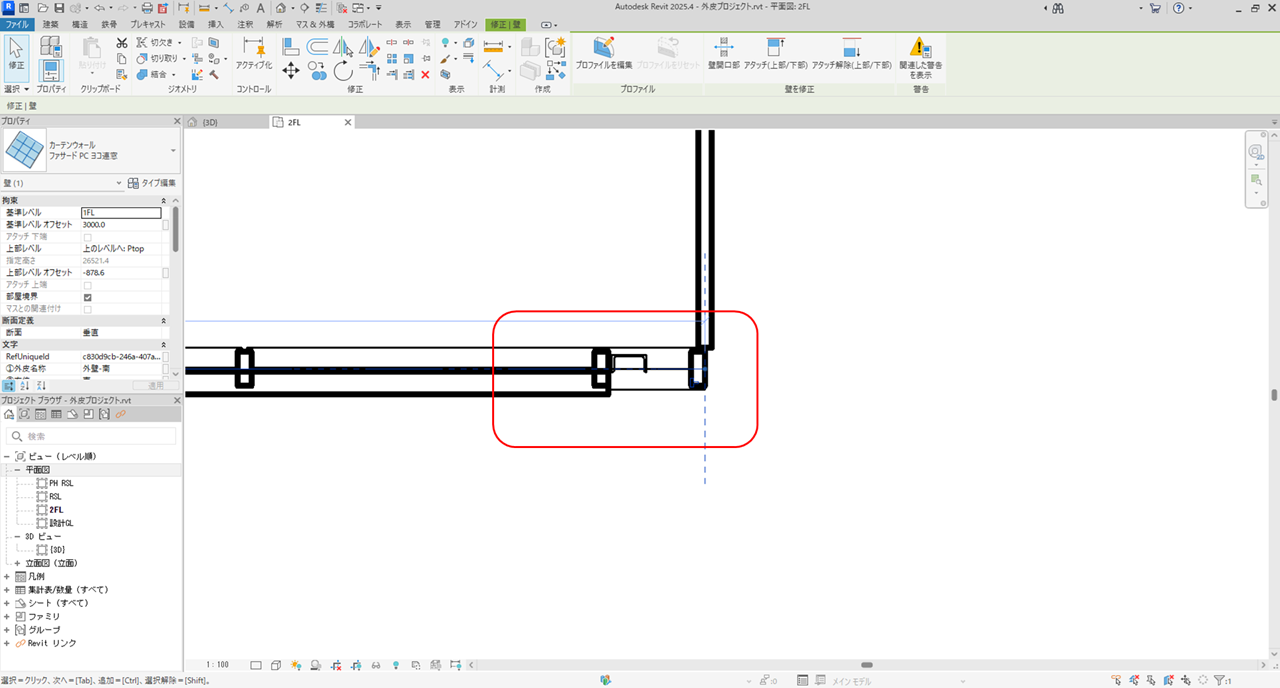
4)カーテンウォールを西側の外壁まで伸ばします。
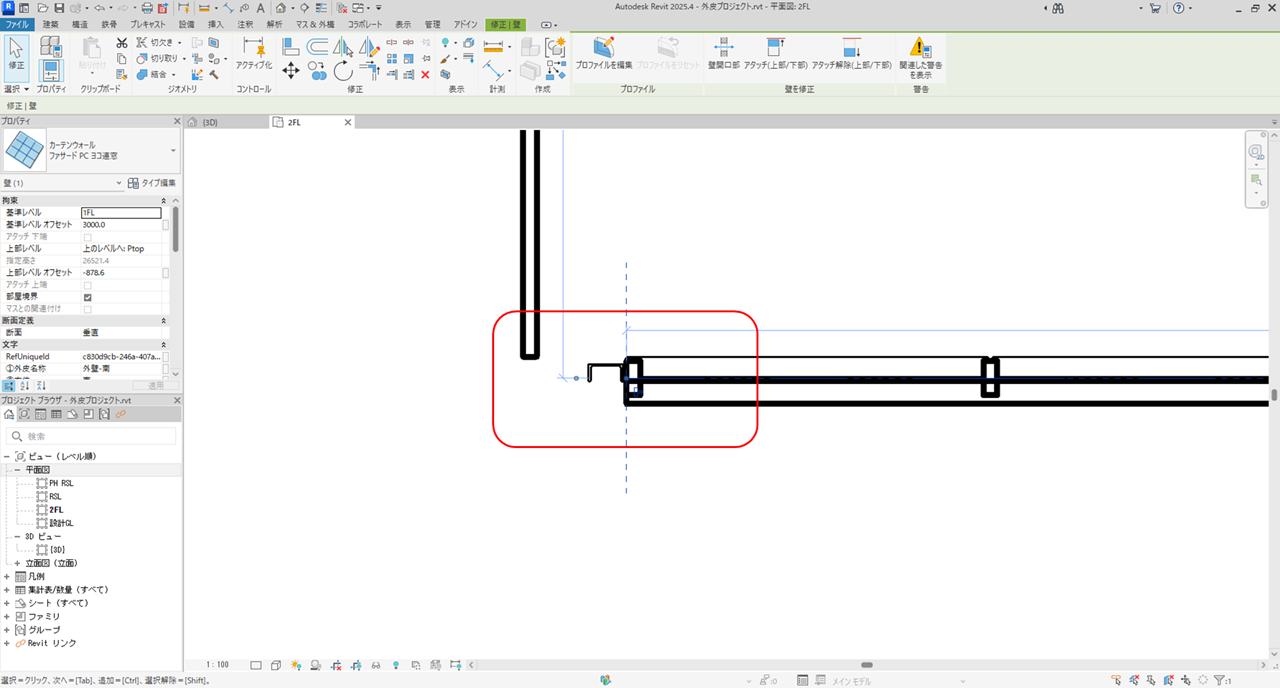
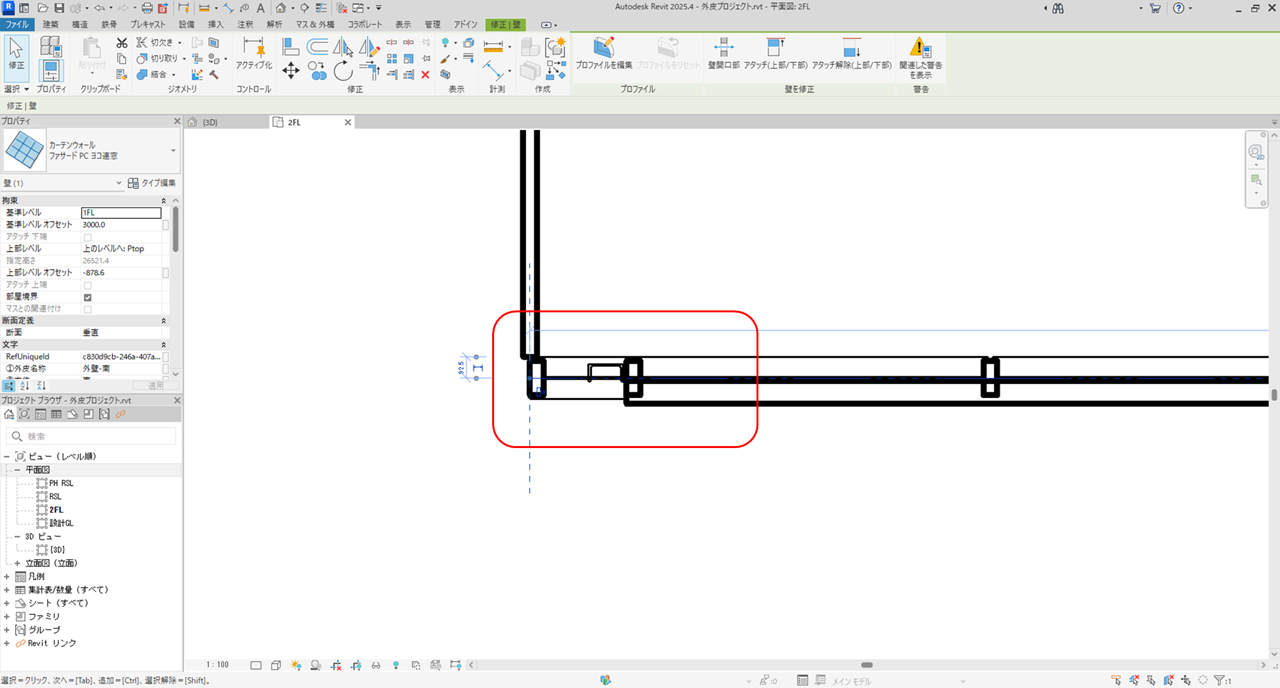
5)カーテンウォールの幅が東西の外壁まで変更されました。

床
3.屋根部分の外皮名称と方位を変更します。
[外皮一覧]コマンドを実行し、以下のように設定します。
外皮名称 床→屋根
方位 床→屋根
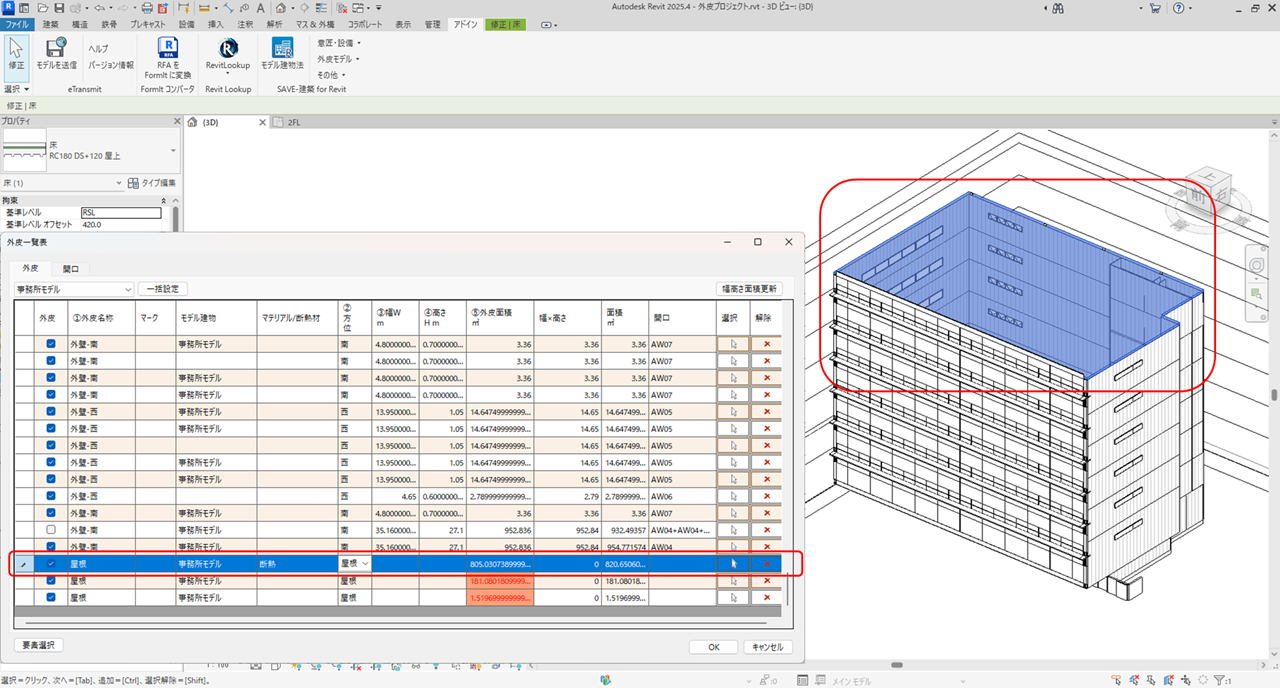
天井(軒天)
4.軒天部分の天井を変更します。
[外皮一覧]コマンドを実行し、以下のように設定します。
外皮名称 屋根→床
方位 屋根→床
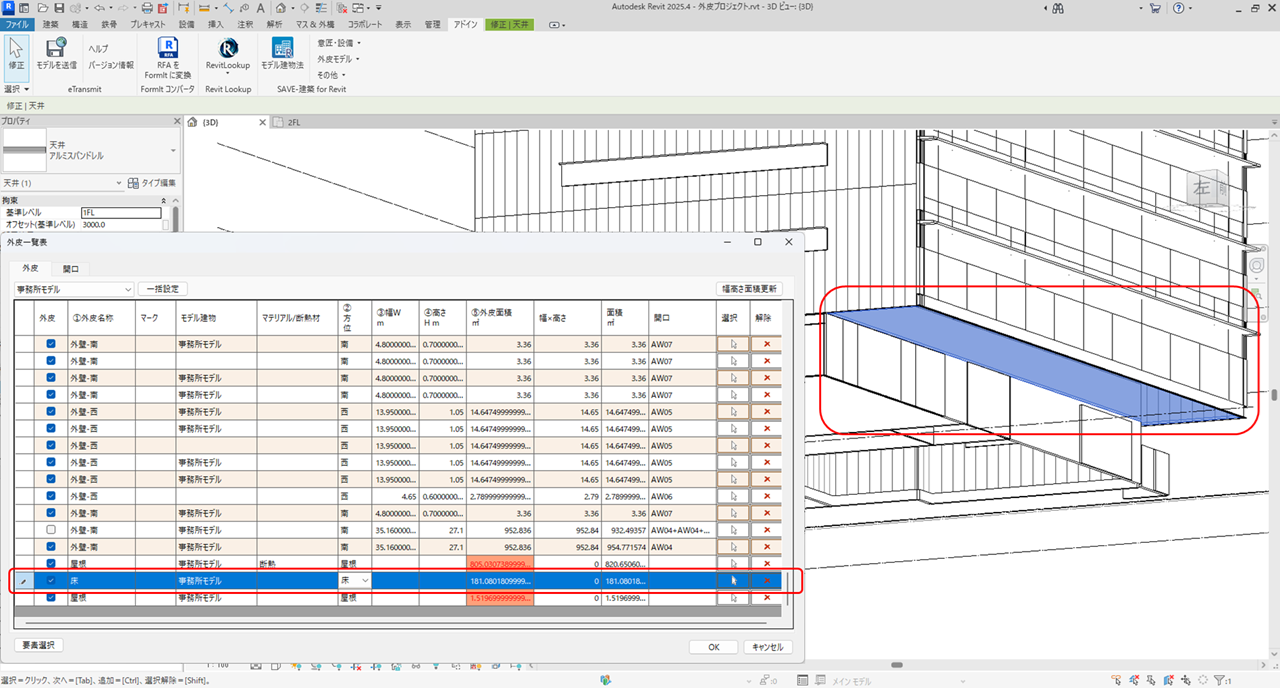
モデル開口
南面カーテンウォールのモデル開口を、ガラス部分に分割します。
1.南面カーテンウォールのモデル開口を変更します。
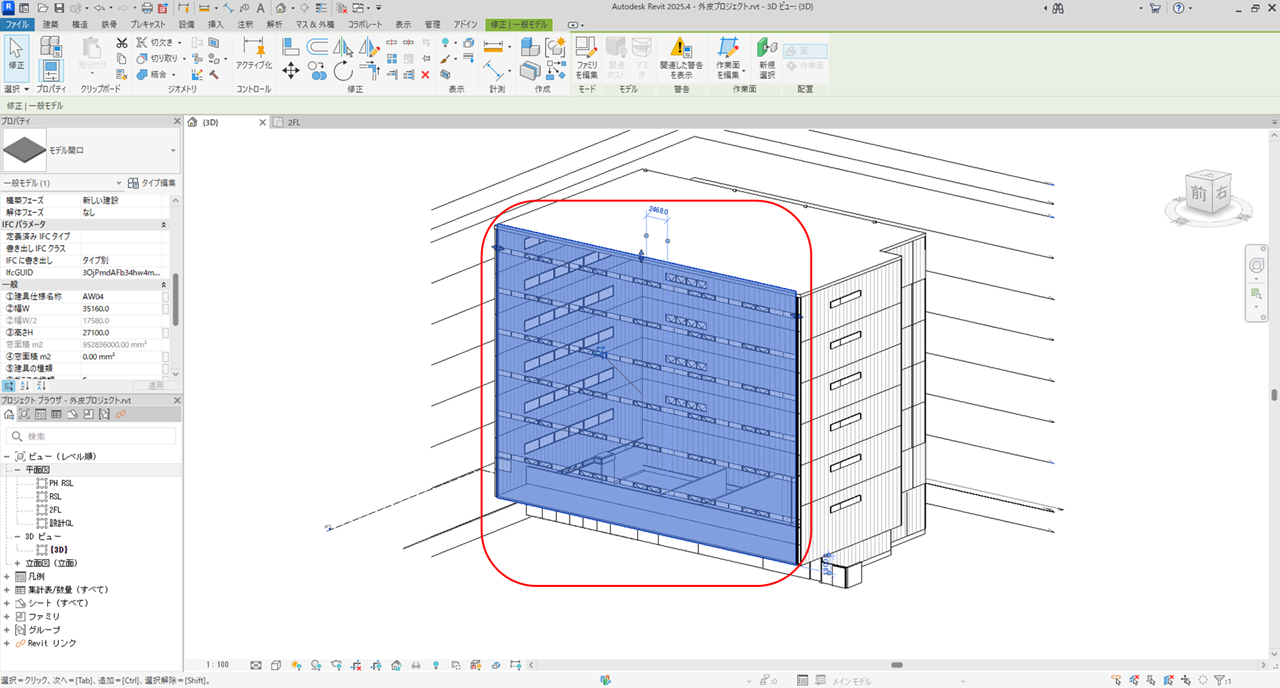
1)モデル開口の高さを、ガラス部分の高さ「1830」に変更します。
インスタンスプロパティの「③高さH」に「1830」を設定します。
③高さH mm 26520→1830
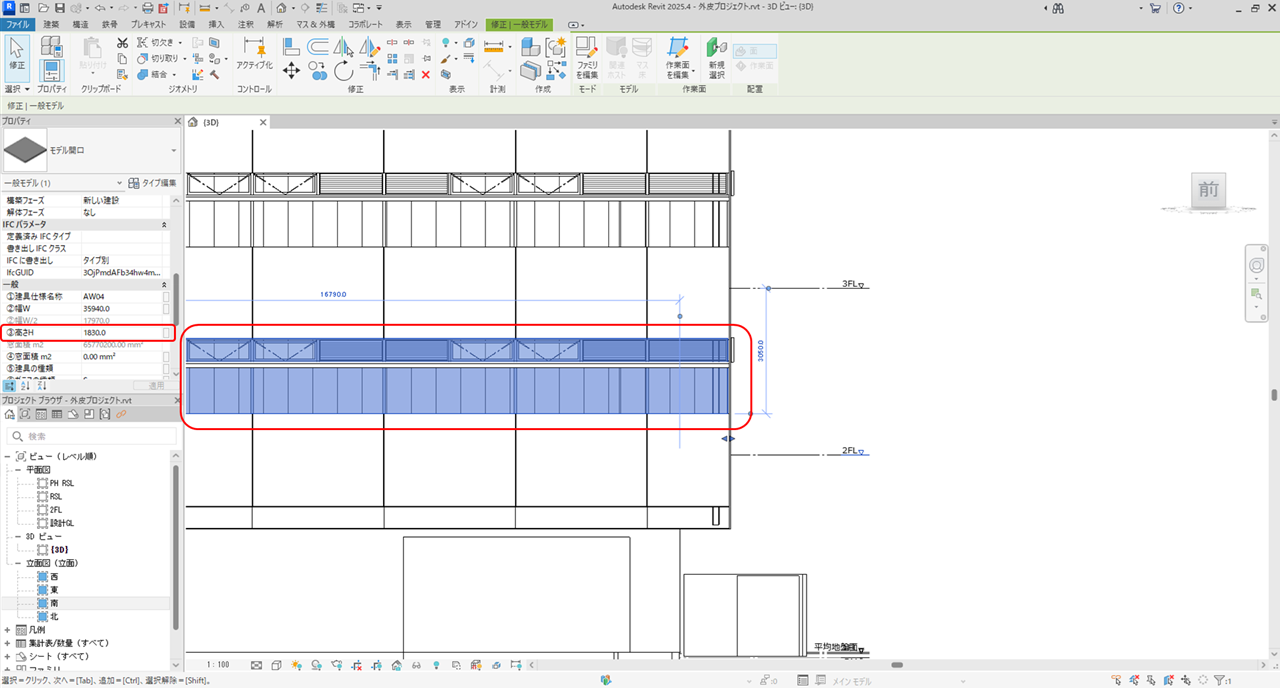
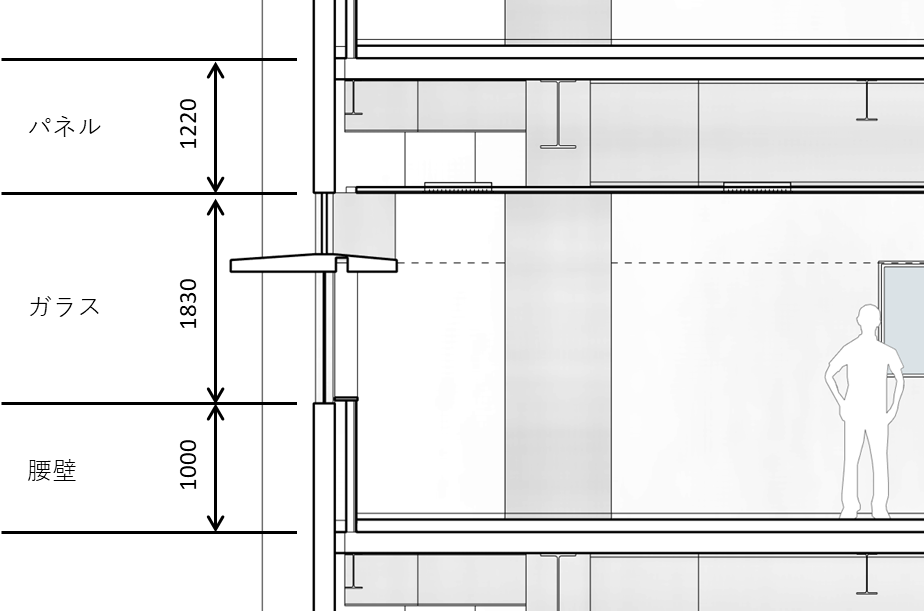
2)モデル開口を選択→〔修正|一般モデル〕タブ→[コピー]コマンドでモデル開口を複製します。
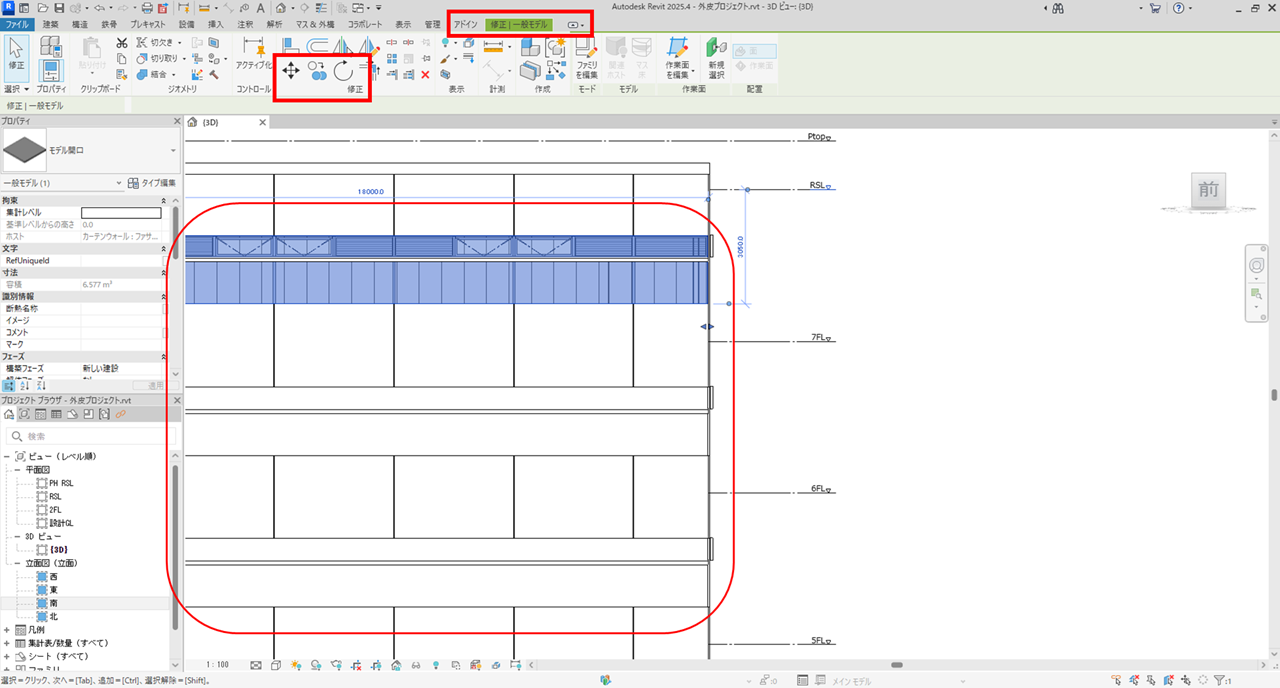
3)複製したモデル開口は壁と関連付いていないため、関連付けを行います。 外皮一覧表ダイアログ→〔開口〕タブで、壁に関連付いていないモデル開口は、赤色のセルで表示されます。
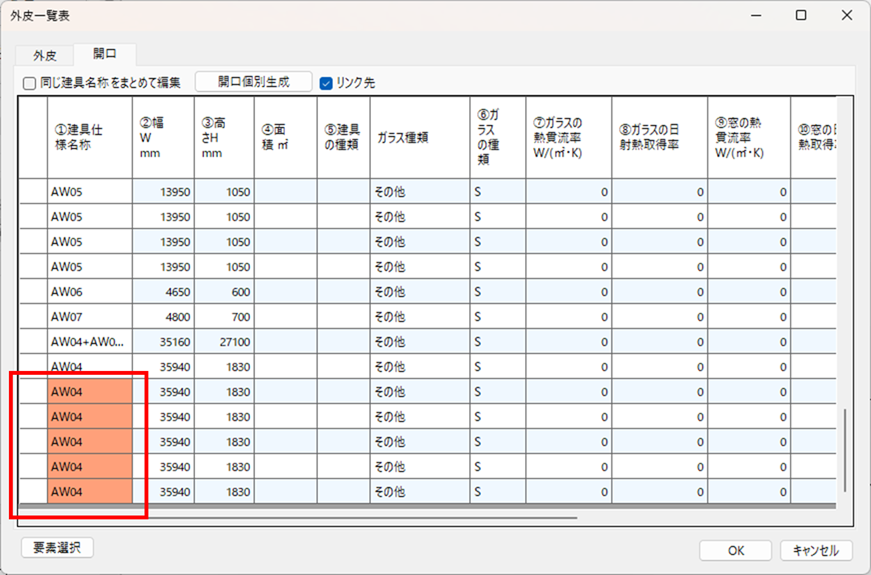
4)外皮一覧表ダイアログ→[要素選択]ボタンをクリック→関連付ける壁を選択します。

5)外皮一覧表ダイアログ→選択ボタンをクリックします。
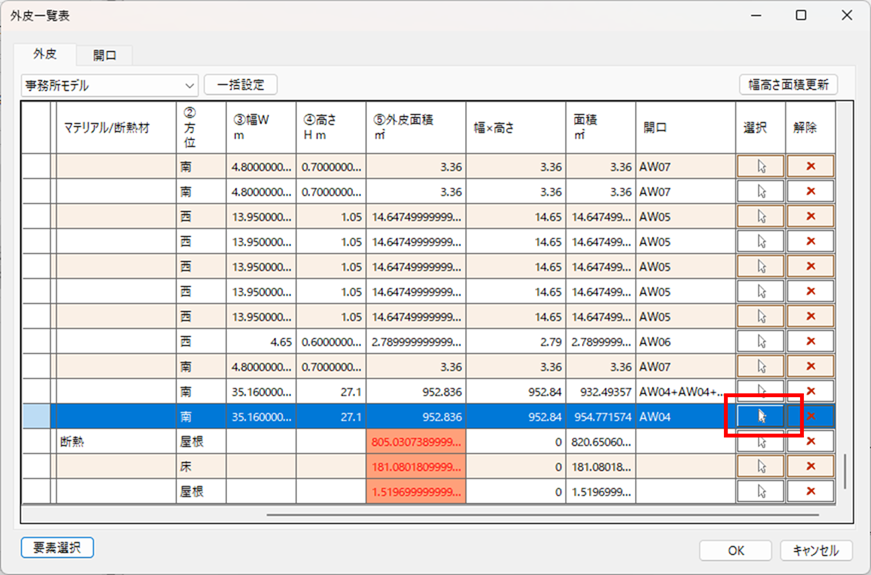
6)ビューで関連付けるモデル開口を選択して、終了ボタンで終了します。
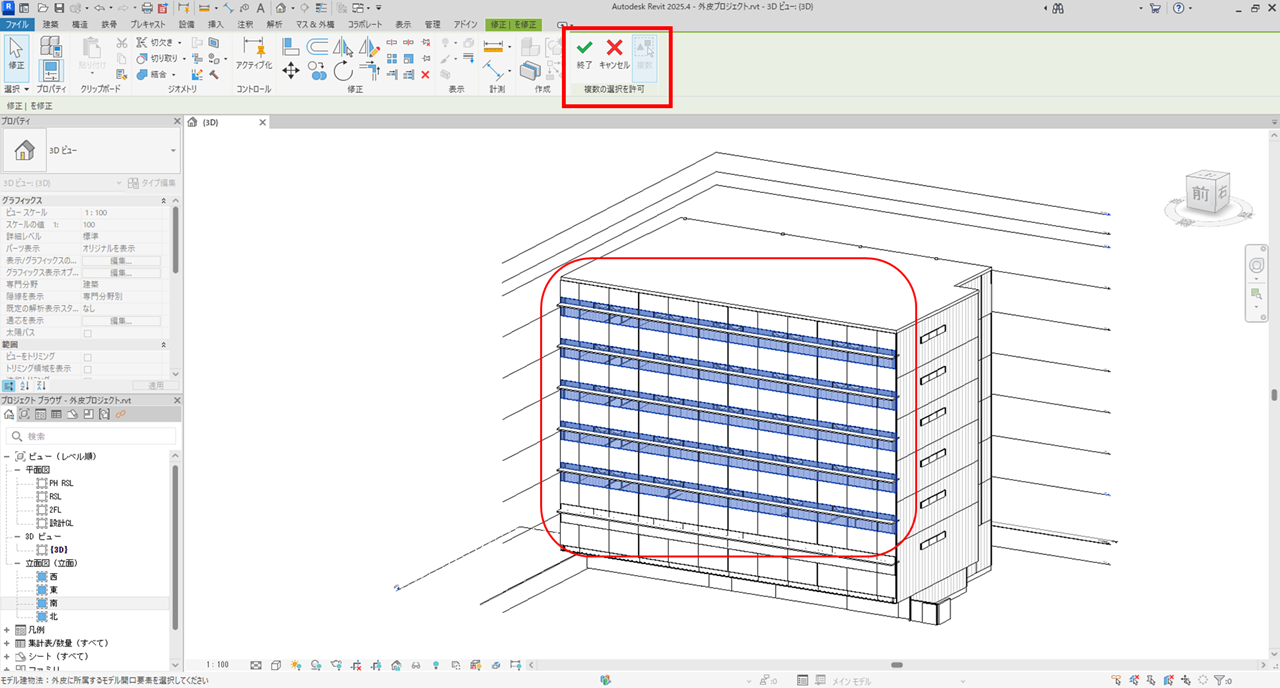
7)モデル開口が追加されます。
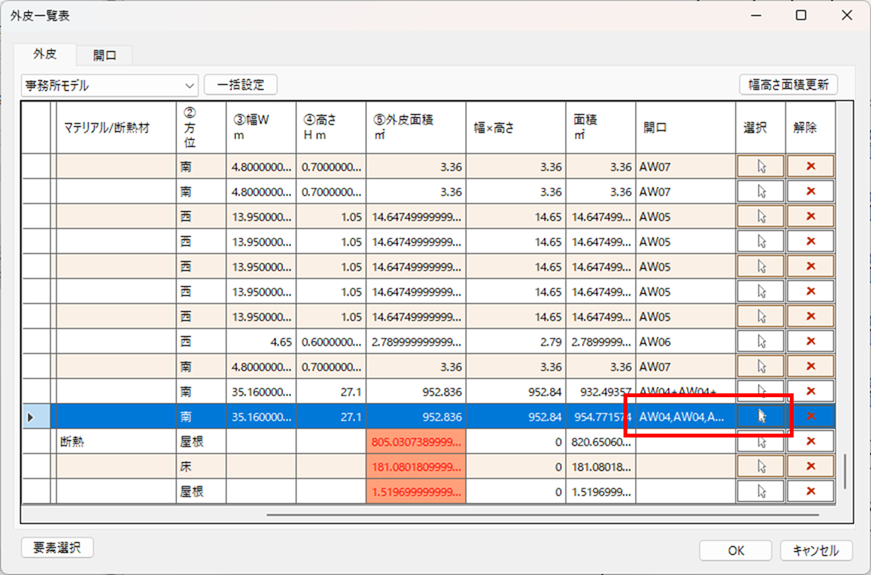
8)外皮一覧表ダイアログ→〔開口〕タブで、「⑤建具の種類」と「⑥ガラスの種類」を設定します。
同じ建具名称をまとめて編集に☑します。
⑤建具の種類 窓→金属製(単板ガラス)
⑥ガラスの種類
窓 →T
ドア→S
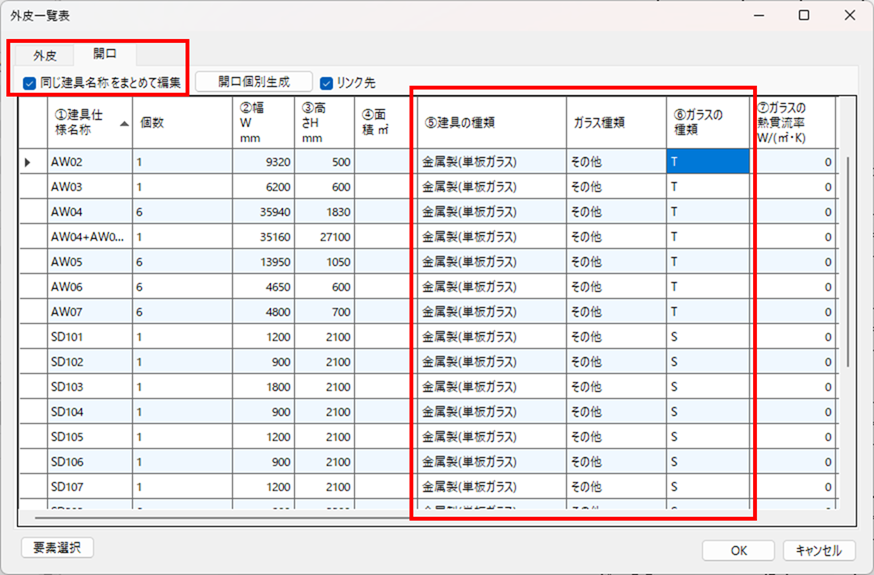
9)ダイアログの[OK]ボタンをクリックすると、データが更新されます。
10)①建具仕様名称が同じでサイズが異なるモデル開口の名称を変更します。
[モデル開口枝番]コマンドを実行して、①、②、③の順にモデル開口をクリックします。
右クリックメニューの「キャンセル」または、「ESC」キーで終了します。
②と同じサイズのモデル開口に同じ名称を設定します。
①建具仕様名称
AG 1F西→AG 1F西-2
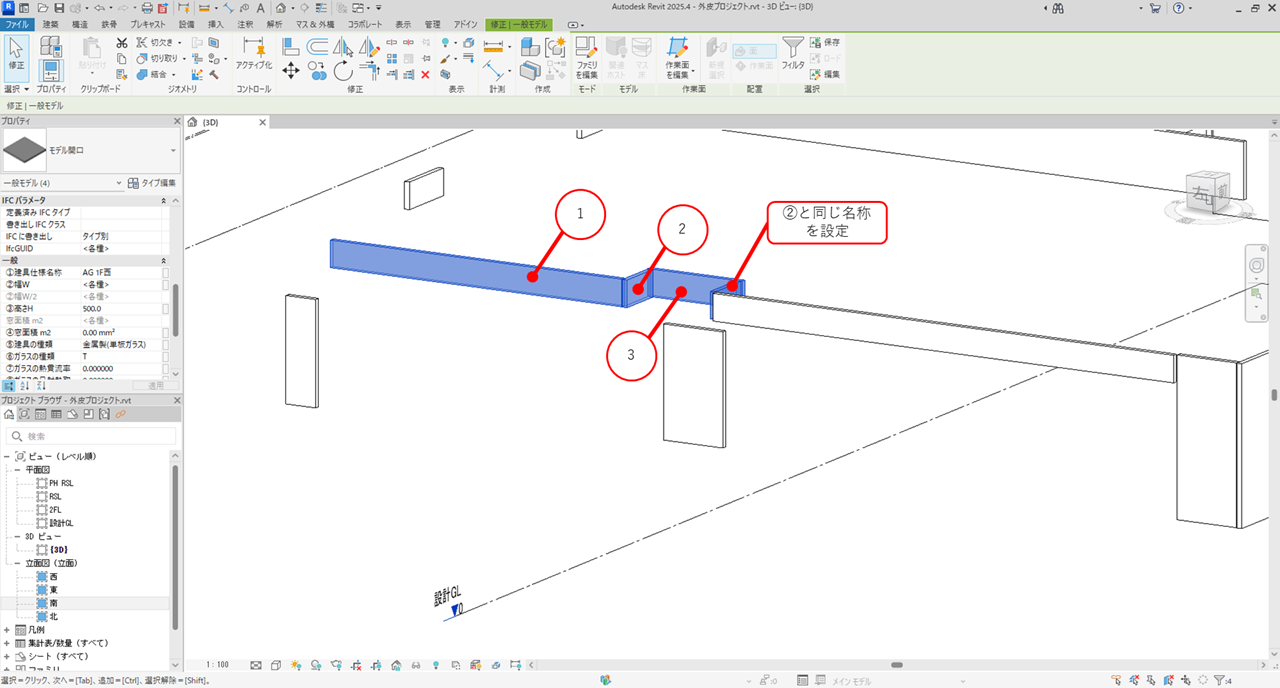
11)[外皮一覧]コマンドを実行し、①建具仕様名称が異なる名称に設定されたことが確認できます。
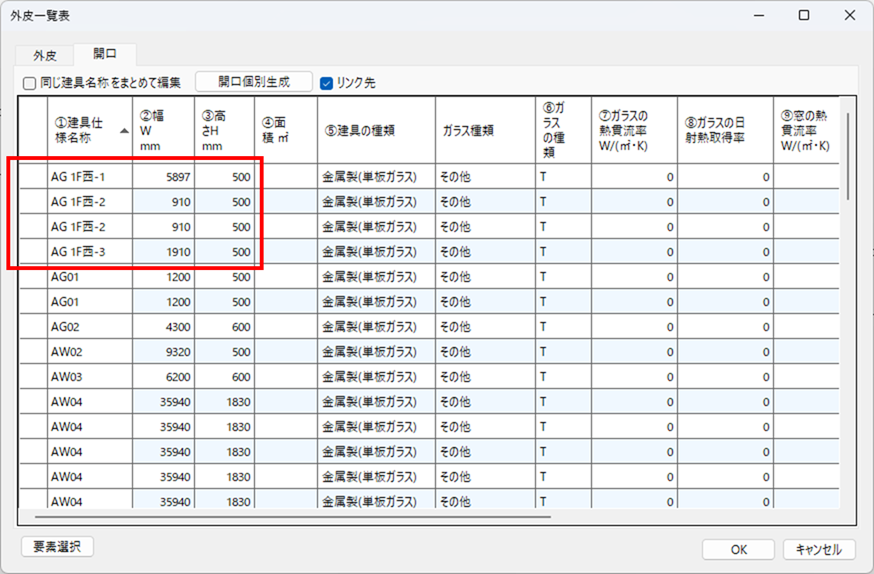
■ 外皮要素に断熱材、断熱範囲設定
断熱材
外壁に断熱材を設定します。
1.外壁に設定する断熱材をマテリアルに追加します。
1)〔管理〕タブ→[マテリアル]コマンド→「新しいマテリアルを作成」をクリックします。
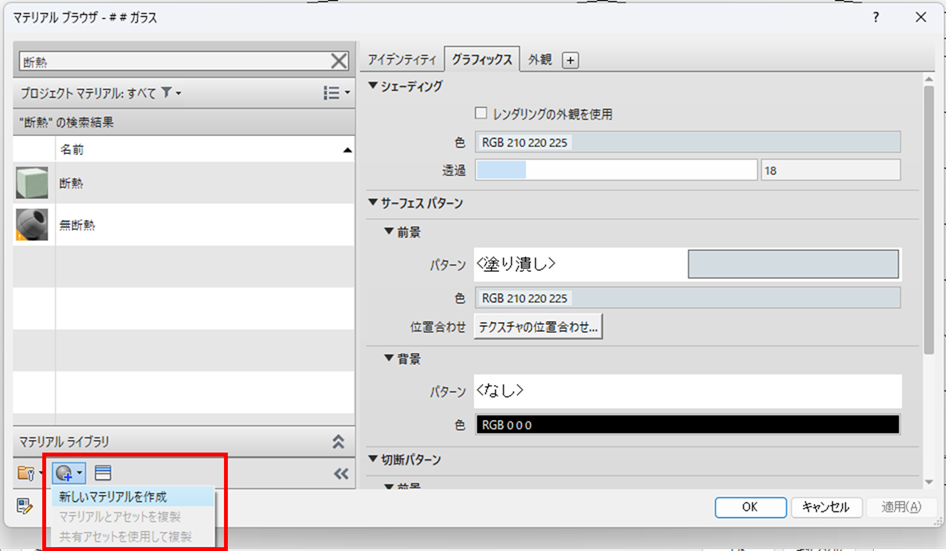
2)〔アイデンティティ〕タブに断熱材の情報を入力します。
名前→「外壁断熱材」
説明→「グラスウール t50」
クラス→「断熱材」を選択します。
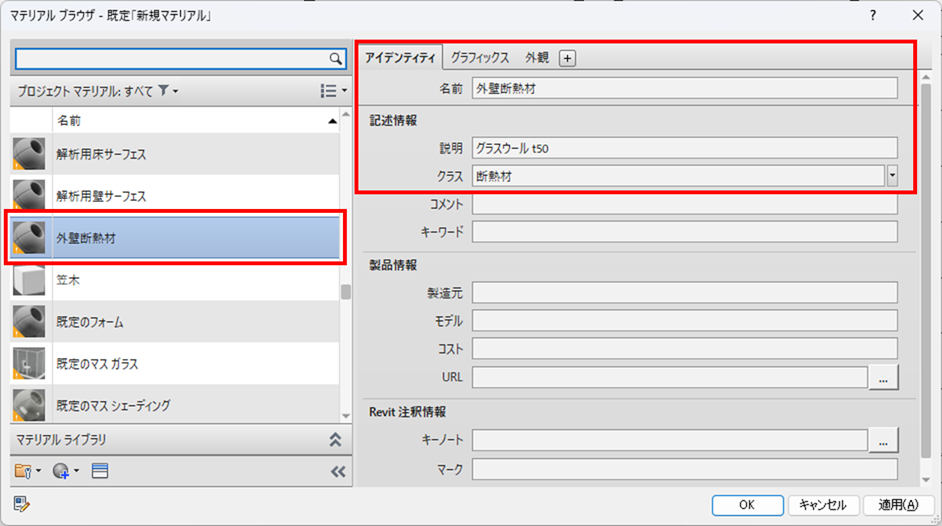
3)〔グラフィックス〕タブで色を設定します。
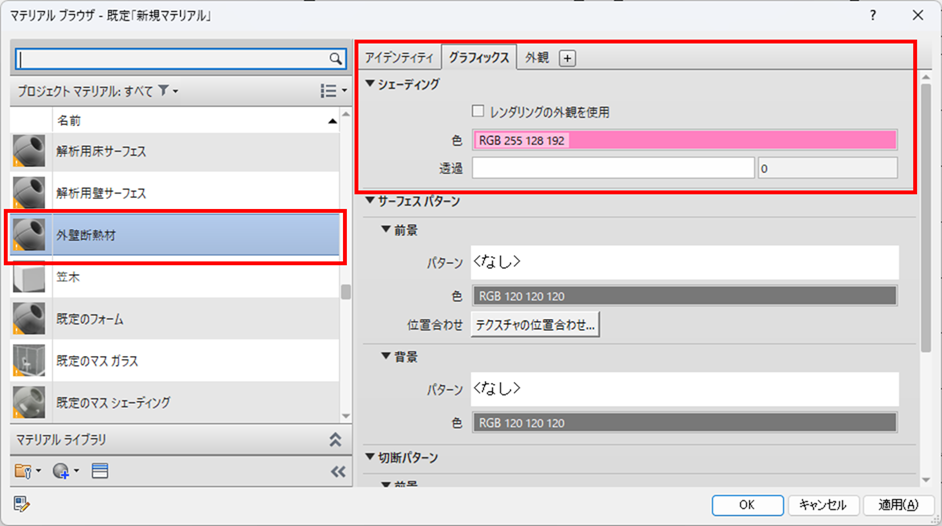
2.外壁に断熱材を設定します。
1)外皮モデル→[外皮一覧]コマンドを実行します。
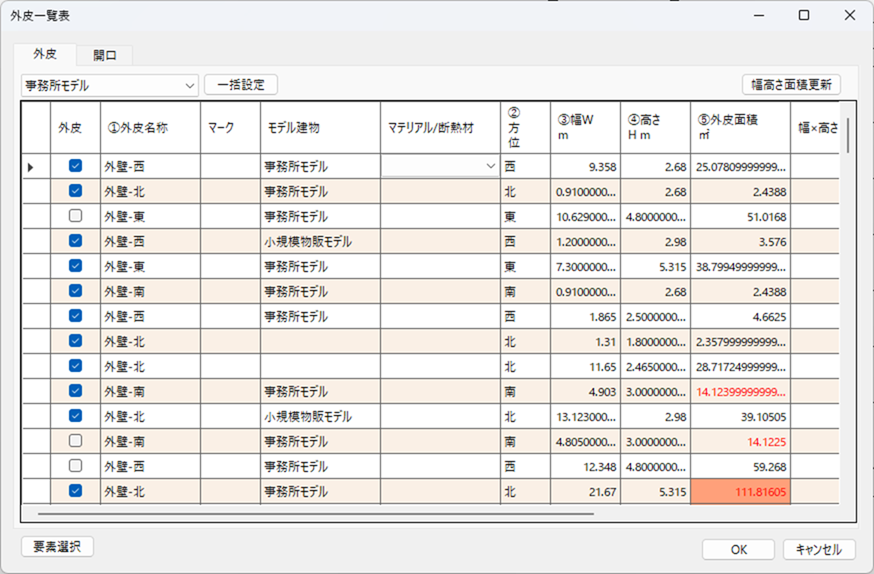
2)マテリアル/断熱材セルのコンボボックスで、「外壁断熱材」を選択します。
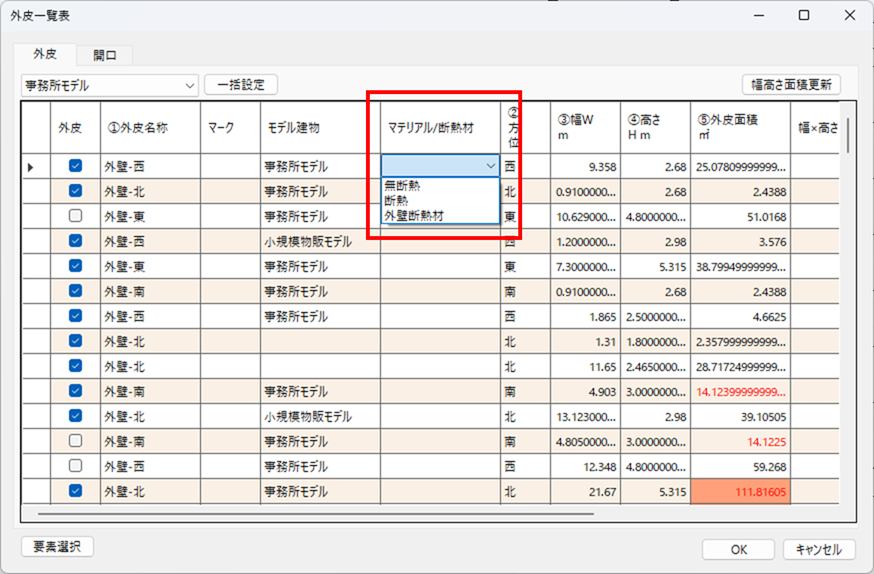
3)セルをクリックで選択し、キーボードから[Ctrl]+[C]でクリップボードにコピーします
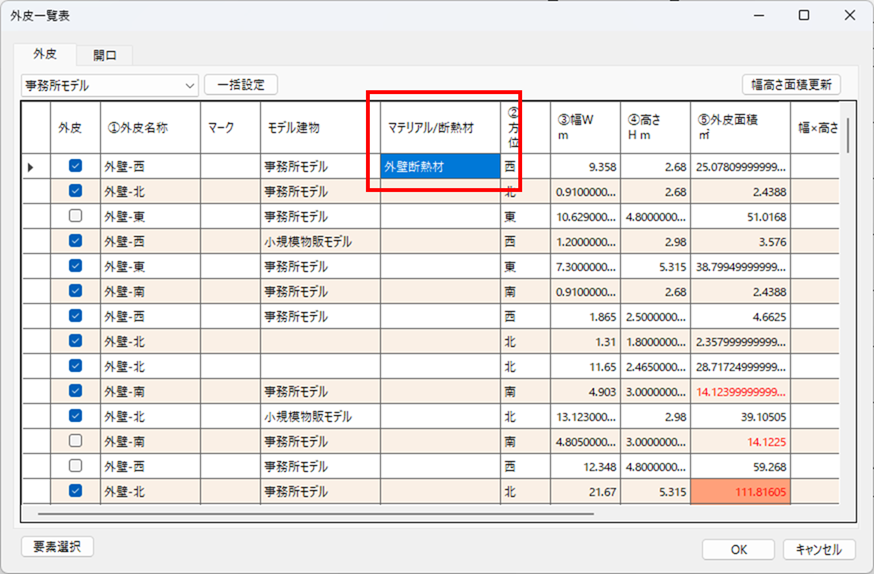
4)セルをクリックで選択し、キーボードの[Ctrl]+[V]でクリップボードから貼り付けます。
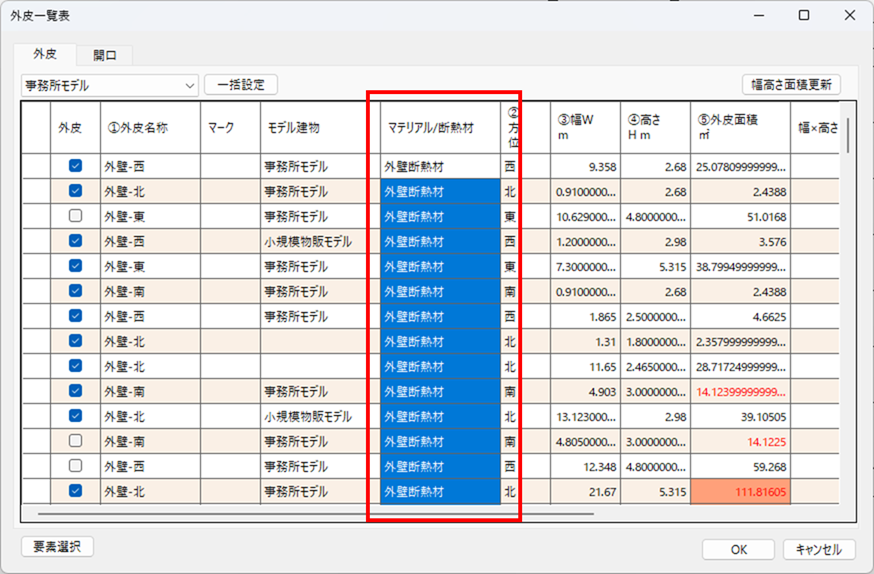
5)外皮モデル→[断熱範囲]コマンドを実行します。
選択したビュー→「3Dビュー - {3D}」
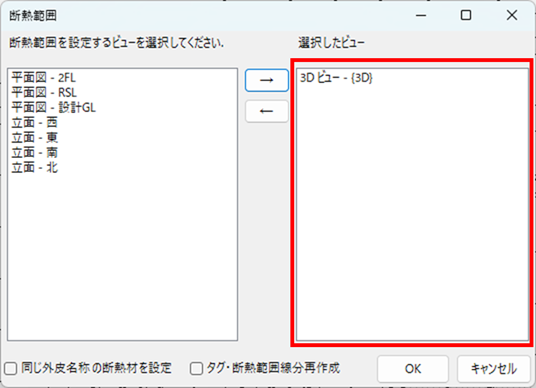
6)断熱材の色で上書きされ、断熱材の設定が確認できます。
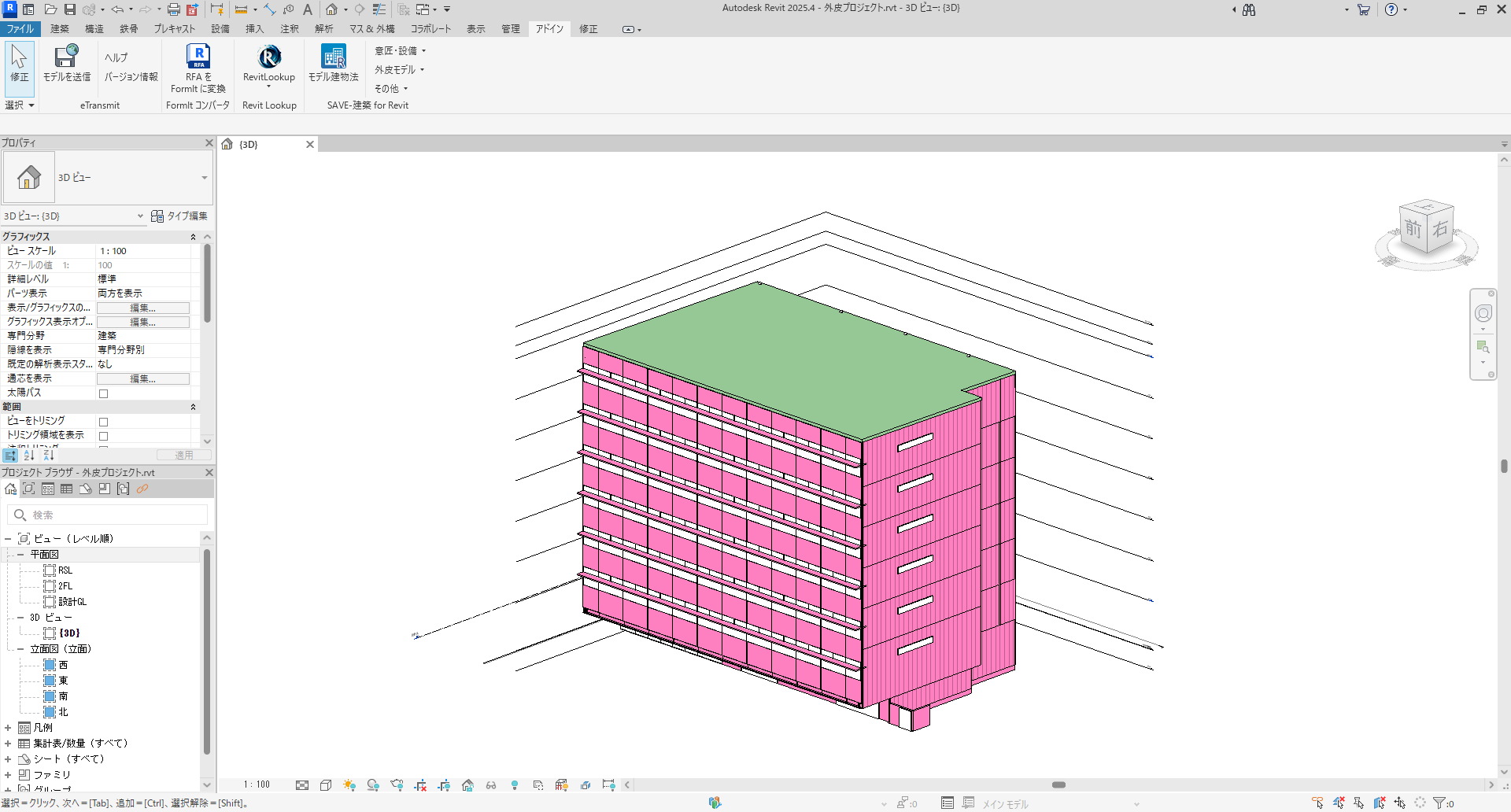
7)外皮モデル→[断熱範囲]コマンドを実行します。
選択したビュー→「立面 - 西」、「立面 - 東」、「立面 - 南」、「立面 - 北」
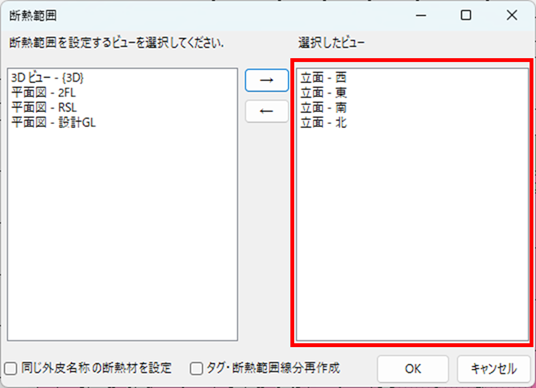
8)断熱材の色で上書きされ、壁に断熱範囲とタグが記入されます。